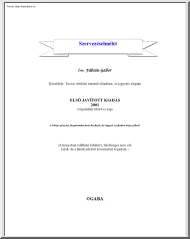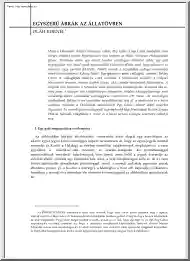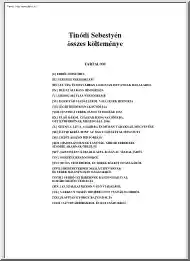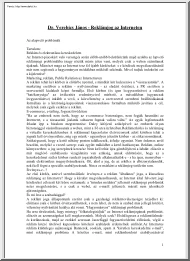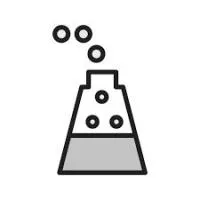Please log in to read this in our online viewer!
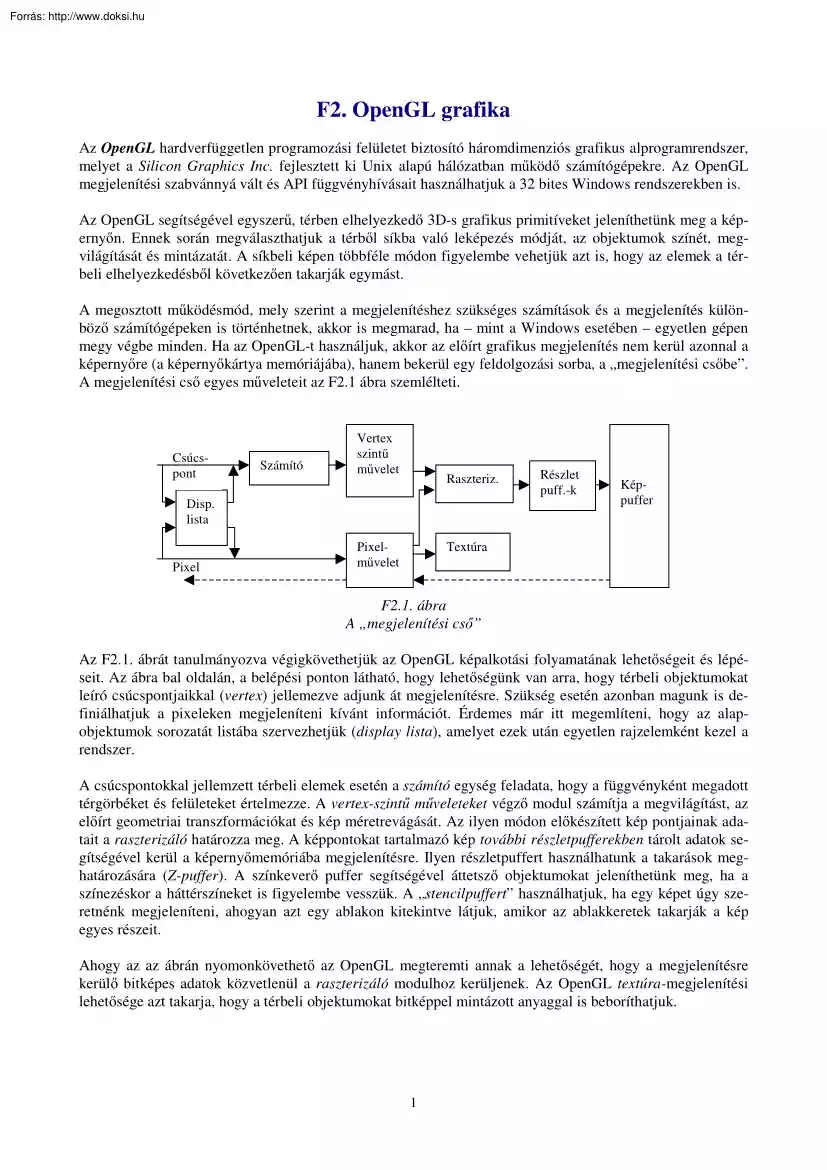
Please log in to read this in our online viewer!
No comments yet. You can be the first!
Content extract
F2. OpenGL grafika Az OpenGL hardverfüggetlen programozási felületet biztosító háromdimenziós grafikus alprogramrendszer, melyet a Silicon Graphics Inc. fejlesztett ki Unix alapú hálózatban működő számítógépekre Az OpenGL megjelenítési szabvánnyá vált és API függvényhívásait használhatjuk a 32 bites Windows rendszerekben is. Az OpenGL segítségével egyszerű, térben elhelyezkedő 3D-s grafikus primitíveket jeleníthetünk meg a képernyőn. Ennek során megválaszthatjuk a térből síkba való leképezés módját, az objektumok színét, megvilágítását és mintázatát A síkbeli képen többféle módon figyelembe vehetjük azt is, hogy az elemek a térbeli elhelyezkedésből következően takarják egymást A megosztott működésmód, mely szerint a megjelenítéshez szükséges számítások és a megjelenítés különböző számítógépeken is történhetnek, akkor is megmarad, ha – mint a Windows esetében – egyetlen gépen megy végbe
minden. Ha az OpenGL-t használjuk, akkor az előírt grafikus megjelenítés nem kerül azonnal a képernyőre (a képernyőkártya memóriájába), hanem bekerül egy feldolgozási sorba, a „megjelenítési csőbe”. A megjelenítési cső egyes műveleteit az F2.1 ábra szemlélteti Csúcspont Számító Vertex szintű művelet Raszteriz. Disp. lista Pixel Pixelművelet Részlet puff.-k Képpuffer Textúra F2.1 ábra A „megjelenítési cső” Az F2.1 ábrát tanulmányozva végigkövethetjük az OpenGL képalkotási folyamatának lehetőségeit és lépéseit Az ábra bal oldalán, a belépési ponton látható, hogy lehetőségünk van arra, hogy térbeli objektumokat leíró csúcspontjaikkal (vertex) jellemezve adjunk át megjelenítésre. Szükség esetén azonban magunk is definiálhatjuk a pixeleken megjeleníteni kívánt információt Érdemes már itt megemlíteni, hogy az alapobjektumok sorozatát listába szervezhetjük (display lista), amelyet ezek után
egyetlen rajzelemként kezel a rendszer. A csúcspontokkal jellemzett térbeli elemek esetén a számító egység feladata, hogy a függvényként megadott térgörbéket és felületeket értelmezze. A vertex-szintű műveleteket végző modul számítja a megvilágítást, az előírt geometriai transzformációkat és kép méretrevágását. Az ilyen módon előkészített kép pontjainak adatait a raszterizáló határozza meg A képpontokat tartalmazó kép további részletpufferekben tárolt adatok segítségével kerül a képernyőmemóriába megjelenítésre Ilyen részletpuffert használhatunk a takarások meghatározására (Z-puffer) A színkeverő puffer segítségével áttetsző objektumokat jeleníthetünk meg, ha a színezéskor a háttérszíneket is figyelembe vesszük. A „stencilpuffert” használhatjuk, ha egy képet úgy szeretnénk megjeleníteni, ahogyan azt egy ablakon kitekintve látjuk, amikor az ablakkeretek takarják a kép egyes részeit. Ahogy az az
ábrán nyomonkövethető az OpenGL megteremti annak a lehetőségét, hogy a megjelenítésre kerülő bitképes adatok közvetlenül a raszterizáló modulhoz kerüljenek. Az OpenGL textúra-megjelenítési lehetősége azt takarja, hogy a térbeli objektumokat bitképpel mintázott anyaggal is beboríthatjuk. 1 Az OpenGL rendszer konstansait és függvényeit az OpenGL32.lib könyvtár tartalmazza A könyvtár eléréséhez be kell építenünk a programba a kapcsolódó deklarációs állományt: #include <GL/gl.h> A rendszerhez tartozik egy segédprogram könyvtár is, a glu32.lib, melynek fejállománya: #include <GL/glu.h> A fenti könyvtárak és fejállományok beépítése a projektünkbe lehetővé teszi, hogy használjuk a rendszer konstansait és függvényeit. F2.1 Adatok, konstansok és függvények az OpenGL rendszerben Az OpenGL függvényeinek nevében mindig találunk egy előtagot (prefix) és egy utótagot (postfix) is. prefixNévpostfix() Az
előtag mindig a függvény felhasználási területére utal. A Windows rendszerrel való kapcsolat kiépítésére és kezelésére szolgáló függvények neve wgl előtaggal kezdődik, az alapvető OpenGL függvények előtagja mindig gl. A segédprogramkönyvtár függvényeinek előtagja pedig a glu Az OpenGL használata során definiálhatunk geometriai adatokat síkban, ilyen esetben a pontoknak két koordinátáját kell megadni. Térbeli modellezéskor a pontok helyzetét három koordinátájukat megadva rögzíthetjük Komolyabb térbeli modellezéskor használnunk kell a homogén koordinátákat is, ilyenkor egy térbeli pont az (x,y,z,1) vektorral rögzíthető, azaz négy koordinátát kell megadnunk A színek esetén alkalmazhatjuk a már ismert RGB-modellt, ahol a szín három adattal jellemezhető Lehetőség van azonban az RGBA színmodell használatára is, amely a három alapszín keverése mellett, a negyedik α adattal a kérdéses pontban a háttér színének
hatását jellemzi. A függvények hívásakor az adatokat paraméterek segítségével adhatjuk meg A függvények nevében szereplő utótag egy szám és egy betű, ahol a szám a függvény paramétereinek számát, a betű pedig a paraméterek típusát rögzíti Például az i az int, az f a float és a d a double típusú paraméterekre utal. Minden az OpenGL rendszer által definiált konstans a GL előtaggal rendelkezik és csak nagybetűkből áll. F2.2 Az OpenGL eszközkapcsolata Az OpenGL pixeles eszközökön működik. Első lépésben definiálnunk kell, hogy mely lehetőségeit szeretnénk használni a raszteres eszköznek Ha ezt megtettük, informálódni kell arról, hogy az aktuális konfiguráció mit támogat az igényeink közül Az így meghatározott lehetőségek alapján OpenGL-eszközkapcsolatot építhetünk, és kezdhetjük a geometriai modellezést. Ha már nincs szükségünk az OpenGL-eszközkapcsolatra, töröljük annak adatait F2.21 A használni
kívánt pixelformátum meghatározása A pixelformátum megadásához a PIXELFORMATDESCRIPTOR struktúrát alkalmazhatjuk. A struktúra adattagjai meghatározzák, hogyan szeretnénk használni a grafikus hardver lehetőségeit. Beállíthatjuk a takartvonalas ábrázolásra, a színezésre, az animáció készítésére vonatkozó igényeinket Ha az adatokat a struktúrában rögzítettük, akkor a ChoosePixelFormat() függvény hívásával lekérdezhetjük a sorszámát annak a pixelformátumnak, amelyet OpenGL-eszközkapcsolatunk a igényeinkhez legjobban illeszkedőnek talál és támogat. Ezt a sorszámot használjuk majd az OpenGL eszközkapcsolat megteremtéséhez: int ChoosePixelFormat( HDC hdc, CONST PIXELFORMATDESCRIPTOR * ppfd ); A hdc paraméter az eszközkapcsolat-leíró, míg a ppfd a formátumdefiniáló struktúrára mutató pointer. A függvény sikeres választás esetén 0-tól különböző értékkel tér vissza. 2 A pixelformátum struktúra
definíciója: typedef struct tagPIXELFORMATDESCRIPTOR { // pfd WORD nSize; WORD nVersion; DWORD dwFlags; BYTE iPixelType; BYTE cColorBits; BYTE cRedBits; BYTE cRedShift; BYTE cGreenBits; BYTE cGreenShift; BYTE cBlueBits; BYTE cBlueShift; BYTE cAlphaBits; BYTE cAlphaShift; BYTE cAccumBits; BYTE cAccumRedBits; BYTE cAccumGreenBits; BYTE cAccumBlueBits; BYTE cAccumAlphaBits; BYTE cDepthBits; BYTE cStencilBits; BYTE cAuxBuffers; BYTE iLayerType; BYTE bReserved; DWORD dwLayerMask; DWORD dwVisibleMask; DWORD dwDamageMask; } PIXELFORMATDESCRIPTOR; A struktúra egyes adattagjait a Windows nem használja, a támogatott adattagok az alábbiak: nSize nVersion dwFlags A struktúra mérete sizeof(PIXELFORMATDESCRIPTOR) Ennek értéke 1 kell legyen. A megadott konstansokat bitenkénti vagy (|) művelettel adjuk meg. Néhány jól használható beállítás: PFD DRAW TO WINDOW Akkor használjuk a konstanst, ha azt szeretnénk, hogy ablakban jelenjen meg a rajz. Alkalmazhatjuk még a PFD DRAW TO
BITMAP konstanst is. PFD SUPPORT OPENGL Az OpenGL lehetőségeit használjuk, egyébként PFD SUPPORT GDI. PFD DOUBLEBUFFER Több puffert alkalmazva a képeket cserélgethetjük (pl. animáció) iPixelType PFD TYPE RGBA RGBA színmegadás PFD TYPE COLORINDEX Színmegadás palettaindex-szel Színdefiniáló bitek száma. Színdefiniáló bitek száma. A speciális tárolópuffer színdefiniáló bitjeinek száma. A Z-puffer bitjeinek száma. A takarási puffer bitjeinek száma. PFD MAIN PLANE Rajzolás az alap fóliára. PFD OVERLAY PLANE Rajzolás a felső fóliára PFD UNDERLAY PLANE Rajzolás az alsó fóliára cColorBits cColorBits cAcumBits cDepthBits cStencilBits iLayerType A kiválasztott pixelformátum tényleges adatai lekérdezhetők a DescribePixelFormat() függvénnyel. 3 Az alábbi példában a bSetupPixelFormat() függvény beállítja a pixelformátumot több puffer és RGBA színmodell használatára. BOOL bSetupPixelFormat(HDC hdc) { PIXELFORMATDESCRIPTOR
PixelFormat= { sizeof( PIXELFORMATDESCRIPTOR ), // méret 1, // verzió PFD DRAW TO WINDOW | // ablakba PFD SUPPORT OPENGL | // OpenGL PFD DOUBLEBUFFER, // dupla puffer PFD TYPE RGBA, // színmodell 24, // 24 színbit 0,0,0,0,0,0,0,0,0,0,0,0,0, // nem használt adatok 32, // 32 bites z-puffer 0,0, // nem használt adatok PFD MAIN PLANE // rajzolás a fősíkra 0, 0, 0, 0 // nem használt adatok }; int pixelformat; if ((pixelformat=ChoosePixelFormat(hdc,&PixelFormat))==0) { MessageBox(NULL, "A pixelformátum választás hibás", "Hiba", MB OK); return FALSE; } if (SetPixelFormat(hdc, pixelformat, &PixelFormat) == FALSE) { MessageBox(NULL, "A pixelformátum beállítás hibás", "Hiba", MB OK); return FALSE; } return TRUE; } Az eszközkapcsolat-leírót érdemes a form Handle tulajdonság felhasználásával a GetDC() függvénnyel meghatározni, mert így az ablak kliensterületének leíróját megkapjuk. A Canvas->Handle nem a kliens
terület eszközkapcsolat leírója ghDC = GetDC(Handle); if (!bSetupPixelFormat(ghDC)) PostQuitMessage (0); // az eszközkapcsolat-leíró // a pixelformátum beállítások F2.22 Megjelenítési kapcsolat létrehozása, kiválasztása és törlése A wglCreateContext() függvény segítségével, az eszközkapcsolat-leírót felhasználva létrehozhatunk OpenGL megjelenítési kapcsolatokat (rendering context): HGLRC wglCreateContext(HDC hdc); A wglMakeCurrent()függvénnyel, melynek paraméterei az eszköz- és megjelenítési kapcsolat, beállíthatjuk, hogy melyik legyen az aktuális megjelenítési kapcsolat. BOOL wglMakeCurrent( HDC hdc, HGLRC hglrc); Az alábbi példában létrehozzuk és kiválasztjuk a megjelenítési kapcsolatot: ghRC = wglCreateContext(ghDC); wglMakeCurrent(ghDC, ghRC); // az OpenGL kapcsolat Az aktuális beállítások lekérdezésére a wglGetCurrentContext() és a wglGetCurrentDC() függvényeket használhatjuk. Az adott programszál
megjelenítési kapcsolatának felszabadításához először meg kell szüntetnünk a kapcsolat kiválasztott állapotát, majd törölhetjük azt a BOOL wglDeleteContext ( HGLRC hglrc); függvénnyel, melynek visszatérési értéke a törlés sikerességét jelzi. A megjelenítési kapcsolat megszüntetése tehát: wglMakeCurrent(0, 0); wglDeleteContext(ghRC); 4 F2.3 A kamera-analógia – a képalkotás alapesete Az OpenGL térben (esetleg homogén koordinátákkal) definiált objektumokból készít - a képernyőn - síkbeli képet. Ahhoz, hogy a rendszer segítségével rajzot jelenítsünk meg, tisztában kell lennünk a képalkotás módszerével Képzeljük el, hogy van egy munkaterünk, amelyben térbeli objektumokat helyezünk el! A cél az, hogy valamilyen irányból fényképet készítsünk az elhelyezett testekről és a fénykép jelenjen meg a képernyőn. Alaphelyzetben a megjelenítési kapcsolat kialakításakor az ablak méretei határozzák meg a
munkateret. A munkatér olyan, hogy a határoló tégla alaprajzát az ablak szélessége és magassága határozza meg, és a tégla magassága is megegyezik az ablak magasságával. A tér koordináta-rendszere olyan, hogy az origó a tégla közepére kerül, és a tégla szélei minden irányban 1 távolságra vannak az origótól. Z Y (1,1,1) X (-1,-1,-1) F2.2 ábra A kamera analógia A kamera az origóban helyezkedik el és negatív Z irányba „néz”. (F22 ábra) A kép alapesetben úgy jön létre, hogy a kamera a végtelenből érkező, Z-tengely irányú, párhuzamos vetítősugarak képét rögzíti. Természetesen a munkatér mérete, a fényképezőgép lencséjének tulajdonságai szabályozhatók. F2.4 RGB-színek megadása A GDI-hez és a Canvas-hoz hasonlóan az OpenGL rendszerben is használhatjuk az RGB színmodellt. Ha egy objektum színét szeretnénk megadni, akkor meg kell adni a szín piros, zöld és kék összetevőjét. Mivel az egyes színek
intenzitását 0 és 1 közé eső valós számokkal jellemezhetjük a void glColor3f (GLfloat red, GLfloat green, GLfloat blue); függvény közvetlenül használható a színek megadására. Az elnevezési konvenció szerint a 3f azt jelenti, hogy három float paraméter következik. Az OpenGL használja a GLfloat típust is a float adatok megadására Lehetőségünk van például arra is, hogy byte vagy int típusú adatokat használjunk az intenzitások megadására. A rendszer ebben az esetben is a [0,1] intervallumon képzi az intenzitást, az adott típus legnagyobb értékéhez viszonyítva a megadott argumentumot. Például az alábbi színdefiníciók egyenértékűek glColor3f (1.0, 10, 10); glColor3b (127, 127, 127); Ha megadunk egy színt, akkor az lesz a létrehozott elemek jellemző színe. 5 F2.5 Takarások kezelése - a Z-puffer Az OpenGL a takarásokat a távolsági (Z-) puffer segítségével határozza meg. Ennek lényege, hogy minden pixelhez tartozik egy
aktuális távolságadat. A megjelenítéskor minden egyes pont valódi Z-koordinátája vizsgálható, és összevethető a Z-pufferben tárolt adattal. Ha az összevetés eredménye az, hogy az új pontot meg kell jeleníteni, akkor az megjelenik és a Z-pufferbe az új ponthoz tartozó távolság kerül. Ha az eredmény az, hogy a pontot nem kell megjeleníteni, akkor a feldolgozás megjelenítés nélkül, és a Z-puffer megfelelő elemének változtatása nélkül folytatódik A takarás vizsgálata csak akkor történik meg, ha azt engedélyeztük. Alapállapotban nincs távolságvizsgálat, és az objektumok a rajzolás sorrendjében a képernyőre kerülnek. A mélységi teszt a glEnable() függvénnyel engedélyezhető, a GL DEPTH TEST konstans argumentumként történő megadásával. glEnable(GL DEPTH TEST); Látni fogjuk, hogy a glEnable() függvény más funkciók engedélyezésére is alkalmas. Az engedélyezett műveletet természetesen tilthatjuk is a glDisable()
függvénnyel Azt is szabályozhatjuk, hogyan történjen a Z-koordináták összehasonlítása. A void glDepthFunc (GLenum func); függvényt többféle GLenum típusú konstanssal is meghívhatjuk. Például ha engedélyezett távolságvizsgálat esetén a GL LESS-t használjuk argumentumként, akkor a pont csak akkor jelenik meg, ha Z-koordinátája kisebb, mint az aktuálisan tárolt Z-érték. A vizsgálat fordítva is történhet, ha a GL GREATER konstanst használjuk F2.6 Alapállapot, a pufferek előkészítése Már a megjelenítési kapcsolat kialakításánál találkoztunk a színeket- és a Z-távolságokat tároló, a takarásokat és az egyéb képtároló lehetőségeket támogató segédpufferekkel. A kép megjelenítésének kezdetén célszerű ezen adatterületeket törölni A glClear() függvényt használhatjuk az adatpufferek törlésére void glClear(GLbitfield mask); A függvény mask paraméterének bitjei a különböző puffereket azonosítják. A GL
COLOR BUFFER BIT bit a színek törléséről, a GL DEPTH BUFFER BIT a Z-puffer adatainak törléséről gondoskodik. Az alábbi hívás szín- és a Z-puffert egyaránt törli: glClear(GL COLOR BUFFER BIT | GL DEPTH BUFFER BIT); Adatokkal is feltölthetjük a puffereket, a glClearColor(), a glClearDepth() függvényeket használva. Szürke hátteret készíthetünk például az alábbi hívással. (Az első három az rgb argumentum az utolsó pedig az α, melynek értelmezésével a későbbiekben foglalkozunk.) glClearColor( 0.8, 08, 08,10 ); 6 F2.7 Rajzolás Az OpenGL rendszerben történő megjelenítés alapobjektumai az úgynevezett primitívek. Az alapvető primitívek a pont, a vonalszakasz, a szakaszokból alkotott vonallánc, a háromszög, a négyszög és a poligon mellett használhatunk többféle felületi objektumot is. F2.71 Alapvető rajzelemek Minden egyes primitív létrehozását a glBegin() függvény hívása kezdeményezi, és glEnd() zárja. A két
függvény között definiált pontok (vertexek) határozzák meg a primitívek térbeli elhelyezkedését. A glBegin() függvény paramétere GLenum típusú paraméterétől függ, hogy milyen primitívet hozunk létre. void glBegin(GLenum mode); A mode paraméter lehetséges értékeit és azok értelmezését az alábbiakban foglaljuk össze: GL POINTS GL LINES GL LINE STRIP GL LINE LOOP GL TRIANGLES GL TRIANGLE STRIP GL TRIANGLE FAN GL QUADS GL QUAD STRIP GL POLYGON A vertex-ek pontokat határoznak meg. Minden pár sarokpont egy vonalszakaszt határoz meg. A szakaszok nem alkotnak láncot. Ha páros n pontot adunk meg n/2 darab szakasz jön létre Minden pár sarokpont egy vonalszakaszt definiál. A szakaszok láncot alkotnak, n pont (n-1) darab szakaszt határoz meg A szakaszok zárt láncot alkotnak Az n pont n szakaszt definiál. Minden ponthármas egy háromszöget határoz meg. A kifestett háromszögek nem alkotnak láncot Hárommal osztható n pont esetén n/3
háromszög jön létre A megadott pontok egymáshoz oldalaival illeszkedő kifestett háromszögekből álló láncot definiálnak. Ha n>3, akkor n-2 darab háromszög keletkezik. Záródó kifestett háromszöglánc, melynek kezdőpontja közös (n>3 esetén n-2 darab háromszög). Minden pontnégyes egy kifestett négyszöget határoz meg. A négyszögek nem alkotnak láncot. Ha n a 4 többszöröse, akkor n/4 négyszög keletkezik A kifestett négyszögekből alkotott lánc, páros n esetén n/2 elemmel. A pontok n oldalú kifestett poligont határoznak meg. A csúcspontokat (vertex) a glVertexszámtípus() alakú függvényekkel adhatjuk meg a glBegin() és a glEnd() hívások között. Ha csak két koordinátát adunk meg, akkor a Z koordináta automatikusan 0 lesz Mivel dolgozhatunk a homogén koordinátás térben is, a rendszer automatikusan kezeli a negyedik koordinátát is Ha csak három koordinátát definiálunk, a negyedik - homogén - koordináta automatikusan az
1 értéket kapja. Az alábbi példa egy kék és egy piros téglalapot rajzol az ablakba. (Azért téglalap, mert az 1 abszolút értékű koordináták a téglalap alakú ablak széleihez tartoznak. glColor3f(0,0,1.0); // a szín kék glBegin(GL POLYGON); // 3D-s megadás glVertex3f( 0.6, 06,-05); glVertex3f( 0.6,-06,-05); glVertex3f(-0.6,-06,-05); glVertex3f(-0.6, 06,-05); glEnd(); glColor3f(1,0,0); // a piros szín glBegin(GL POLYGON); // homogén koordináták glVertex4f(-0.6,-06, -05, 10); glVertex4f(-0.6, 06, -05, 10); glVertex4f( 0.6, 06, -05, 10); glVertex4f( 0.6,-06, -05, 10); glEnd(); 7 F2.72 A segédkönyvtár térbeli objektumai A segédkönyvtár lehetővé teszi, hogy olyan egyszerű térbeli felületeket hozzunk létre, mint a gömb, a tárcsa, a henger. A létrehozáshoz deklarálni kell egy (GLUquadricObj típusra mutató) felületobjektum-pointert GLUquadricObj *quadObj; Ezek után létrehozhatjuk az új felületobjektumot a gluNewQuadric() hívással quadObj =
gluNewQuadric () Az alapállapotban kifestett módon megjelenő felületek színét a már ismert színbeállítással lehet megadni. A térbeli felületeket a rendszer poligonokkal közelíti, ezért az elemek létrehozásakor meg kell adnunk a felosztások számát két független felületi irányban. Középen lyukas lemezt hozhatunk létre az X-Y síkban az origó körül a gluDisk() függvénnyel. void gluDisk(GLUquadricObj *qobj, GLdouble innerRadius, GLdouble outerRadius, GLint slices, GLint loops ); A függvény paraméterei a létrehozott felület-objektum (*qobj), a belső- (innerRadius) és a külső sugár (outerRadius). Megadhatjuk azt is, hogy a lemez hány cikkből (slices) és hány gyűrűből (loops) álljon A gluPartialDisk() egy fokokban megadott kezdőszög (startAngle) és a középponti szög (sweepAngle) paraméterrel jellemzett lemezcikket hoz létre. void gluPartialDisk(GLUquadricObj *qobj, GLdouble innerRadius, GLdouble outerRadius, GLint slices, GLint
loops, GLdouble startAngle, GLdouble sweepAngle); Gömbfelületet készíthetünk az origó körül a gluSphere() függvénnyel. void gluSphere(GLUquadricObj *qobj, GLdouble radius, GLint slices, GLint stacks); A radius a sugarat a slices és a stacks a szélességi és hosszúsági körök számát határozza meg. A gluCylinder() függvény nevével ellentétben csonkapúpot (felfogható általánosított hengerfelületnek) készít. Az alapkör középpontja az origó, sugara a baseRadius A +Z irányú kúp magassága height, a fedőlap sugara pedig topRadius. A slices és a stacks a felosztások száma void gluCylinder(GLUquadricObj *qobj, GLdouble baseRadius, GLdouble topRadius, GLdouble height, GLint slices, GLint stacks); Ha már nincs szükségünk a létrehozott objektumra megszüntethetjük a gluDeleteQuadric() függvény hívásával, melynek paramétere az objektumra mutató pointer. gluDeleteQuadric(quadObj); 8 F2.73 Szabad formájú görbék és felületek Az
OpenGL a tartópontok által meghatározott Bezier-görbék és -felületek kiszámolt pontjainak használatát is lehetővé teszi. A Bezier-görbék paraméteres egyenlete, a megadott Pi i=0,1,.n pontok esetén, az alábbiak szerint írható fel: n n C (u ) = ∑ * u i (1 − u ) n −i Pi i =ö i ahol u∈[0,1] A fentiek alapján tetszőleges [u1, u2] intervallumra könnyen felírható a görbe. Az OpenGL az alábbi függvényeket kínálja az interpoláció végzésére: void glMap1d(GLenum target, GLdouble u1, GLdouble u2, GLint stride, GLint order, const GLdouble *points); void glMap1f(GLenum target, GLfloat u1, GLfloat u2, GLint stride, GLint order, const GLfloat *points); A függvények target paramétere (GL MAP1 VERTEX 3, GL MAP1 VERTEX 4) szabályozza, hogy 3 vagy négy dimenzióban dolgozunk. Az u1, u2 a paramétertartományt jelöli ki A stride paraméter az egy ponthoz tartozó valós adatok számát jelzi, az order pedig a közelítő
polinom fokszámát rögzíti A pont adatokat a points mutató által jelzett tömbben kell elhelyezni. A kijelölt interpoláció alapján a görbe akármelyik u∈[u1,u2] paraméterhez tartozó pontját (glEnable(GL MAP1 VERTEX 3) vagy glEnable(GL MAP1 VERTEX 4)) vagy akár a normálisát (glEnable(GL MAP1 NORMAL)) a void glEvalCoord1d (GLdouble u); void glEvalCoord1f (GLfloat u); függvényekkel számíthatjuk. A görbékhez hasonlóan járhatunk el Bezier-felületek esetén. Az interpoláció a megadott pontrácson (Pi,j ahol i=0,1,n és j=0,1,m): n n C (0) = ∑ * u i (1 − u ) n −i v j (1 − v) n − j Pi i =ö i ahol u,v ∈[0,1] A két paraméteren történő interpolációhoz az alábbi függvényeket használhatjuk: void glMap2d(GLenum target, GLdouble u1, GLdouble u2, GLint ustride, GLint uorder, GLdouble v1, GLdouble v2, GLint vstride, GLint vorder, const GLdouble *points); void glMap2f(GLenum target, GLfloat u1, GLfloat u2, GLint
ustride, GLint uorder, GLfloat v1, GLfloat v2, GLint vstride, GLint vorder, const GLfloat *points); attól függően, hogy a glEnable() függvény paramétereként a GL MAP2 VERTEX 3, GL MAP2 VERTEX 4 vagy a GL MAP2 NORMAL értéket adjuk meg. A tervezőrendszerek általában a NURBS interpolációt használják. A matematikai háttér áttekintése messze vezetne, elégedjünk meg csupán a név magyarázatával! A NURBS a NonUnified Rational B-Spline kifejezés rövidítése. Az elnevezés utolsó tagja azt takarja, hogy B-Spline interpolációt készítünk Ennek lényege, hogy több egymáshoz megfelelő fokban folytonosan csatlakozó görbét, illetve felületfoltot használunk a közelítésre. A NonUnified azt jelenti, hogy az egymáshoz csatlakozó görbeszakaszok nem feltétlenül egységnyi paramétertartományokon értelmezettek. A Rational szó pedig azt takarja, hogy a közelítés a homogén térben történik, ahol a háromdimenziós tér koordinátái x/w, y/w és z/w
racionális törtfüggvényként adódnak. Ennek elsőrendű haszna az, hogy a leképezés és az interpoláció művelete egymással felcserélhetővé válik. 9 A segédprogramok könyvtára a NURBS-görbék és -felületek létrehozását egyaránt támogatja. A Bezierelemekkel ellentétben görbe-, vagy felületobjektumot lehet létrehozni és nem kell törődnünk az interpolált pontok alapján történő megjelenítéssel. A NURBS-objektumot a GLUnurbsObj* gluNewNurbsRenderer (void); függvény hívásával hozhatunk létre. Ha már nincs szükség rá, az objektumot az alábbi függvénnyel törölhetjük: void gluDeleteNurbsRenderer (GLUnurbsObj *nobj); Ha görbét szeretnénk létrehozni, annak adatait a gluBeginCurve() és a gluEndCurve(), felület adatait pedig a gluBeginSurface() és a gluEndSurface() függvények hívásai között kell megadnunk. NURBS-görbét hozhatunk létre a gluNurbsCurve() függvénnyel: void gluNurbsCurve (GLUnurbsObj *nobj, GLint nknots,
GLfloat knot, GLint stride, GLfloat *ctlarray, GLint order, GLenum type); A paraméterek közül az nobj az objektumot azonosítja. NURBS-elemek esetén a nem egységes paraméterezést úgy valósíthatjuk meg, hogy a paraméterintervallumon a tartópontok számához a közelítés fokát hozzáadjuk, és ennek megfelelő számban nem csökkenő értékű csomópont sort hozunk létre A knots a csomópontok számát tartalmazza a knot pedig a csomópont-tömbre mutat A stride az egy vezérlőponthoz tartozó adatok száma, míg a ctrlarray a tartópontok koordinátáit tartalmazó tömbre mutat Az order a közelítés fokszáma +1, a type pedig a már ismert GL MAP1 VERTEX 3 és GL MAP1 VERTEX 4 értékek közül valamelyik, illetve vágás esetén GLU MAP1 TRIM 2 vagy GLU MAP1 TRIM 3 attól függően, hogy a vágógörbét kettő vagy háromdimenziósra tervezzük. Mivel a NURBS-felület kétparaméteres, ezért mindkét paraméterirányba meg kell adni az adatokat: void
gluNurbsSurface (GLUnurbsObj *nobj, GLint uknot count, GLfloat uknot, GLint vknot count, GLfloat *vknot, GLint u stride, GLint v stride, GLfloat *ctlarray, GLint uorder, GLint vorder, GLenum type); A NURBS-felületeknek nem kell négyzet topológiával rendelkezniük, levághatjuk a széleket a gluBegintTrim() és a gluEndTrim() függvények hívása között megadott zárt görbével. A gluNurbsCurve() és a gluNurbsSurface() függvények első (nobj) paramétere a létrehozott NURBS-objektumra mutató pointer. A vágáshoz a gluPwlCurve() függvényt használhatjuk, amely a paramétertér pontjaival definiálja a vágást. Az alábbi példában véletlenszerűen létrehozott pontokra illesztünk felületet: 10 // a tartópont tömb GLfloat ctlpoint[4][4][3]; // a NURBS objektum mutatója GLUnurbsObj * nurbs; // a csomóponttömb GLfloat csp[8]={0.0,00,00,00,10,10,10,10}; int u,v; for (u=0;u<4;u++) { for (v=0;v<4;v++) { ctlpoint[u][v][0]=2.0*((GLfloat)u-1.5);
ctlpoint[u][v][1]=2.0*((GLfloat)v-1.5); ctlpoint[u][v][2]=1.0*random(3); } } // x // y // f(x,y) // A NURBS-objektum létrehozása nurbs=gluNewNurbsRenderer(); // A NURBS-felület létrehozása gluBeginSurface(nurbs); gluNurbsSurface(nurbs, // az objektum 8,csp, // az u-irányú csomópontok 8,csp, // az v-irányú csomópontok 4*3, // két u-ir. szomszédos pont // távolsága a tömbben 3, // két v-ir. szomszédos pont // távolsága a tömbben &ctlpoint[0][0][0], // a pontokat tároló tömb 4,4, // a spline fokszám+1 u,v irányban GL MAP2 VERTEX 3 // háromdimenziós csúcspontok ); gluEndSurface(nurbs); F2.74 Listák A fejezet elején, a megjelenítési cső tárgyalásakor láttuk, hogy objektumokból listát készíthetünk, amelyet aztán egyetlen objektumként jeleníthetünk meg. A lista létrehozása a void glNewList (GLuint list GLenum mode); függvény hívásával történik. Az (egész típusú) list paraméter egyértelműen azonosítja a listát A mode
paraméter meghatározza, hogy a hívást követően listaelemek (primitívek) csak hívásukkal (GL COMPILE), vagy végrehajtva (kirajzolva) kerüljenek a listába (GL COMPILE AND EXECUTE). A listát a glEndList() függvény hívásával zárjuk. Az alábbi példában egy piros gömböt és egy sárga lemezcikket tartalmazó listát készítünk: glNewList(1, GL COMPILE); quadObj = gluNewQuadric (); glColor3f(1,0,0); gluSphere (quadObj, .5, 16, 16); glColor3f(1,1,0); gluPartialDisk(quadObj, .3,6,50,50,90,180); gluDeleteQuadric(quadObj); glEndList(); A lista „lejátszható” (megjeleníthető), ha a glCallList() függvény egyetlen argumentumaként a lista azonosítóját adjuk meg. Az alábbi hívás például kirajzolja a fenti lista elemei glCallList(1); 11 F2.75 Kirajzolás Felmerül a kérdés, hogy mikor rajzoljuk meg az OpenGL rajzokat. Ha a kép statikus, akkor rajzolhatjuk az OnPaint esemény kezelőjében. Ilyenkor azonban el kell kerülni a Canvas Refresh()
metódusának hívását Ha folyamatosan változó képet szeretnénk megjeleníteni, akkor használhatjuk a Timer komponenst, szervezhetünk a rajzolásnak önálló programszálat, illetve szokás még TApplication::OnIdle() függvényt is alkalmazni, ami akkor aktivizálódik, amikor a program várakozó állapotba kerülne. Mivel a megjelenítés az OpenGL-rendszerben a „megjelenítési csövön keresztül” történik, és a rajzoló és a megjelenítő gép akár különbözőek is lehetnek. Szerepe van a kirajzolást kezdeményező glFlush() és glFinish() függvényeknek. Az előző kezdeményezi a kirajzolást, azonban a program futása folytatódik, az utóbbi nem tér addig vissza, míg a kirajzolás be nem fejeződik. Ha a megjelenítési kapcsolat kialakításakor több puffer használatát írtuk elő (PFD DOUBLEBUFFER), akkor a SwapBuffers() függvénnyel cserélhetjük az adott eszközkapcsolat „első” és „hátsó” adatterületét. F2.8 Egyéb
objektum-attribútumok Az eddig megismertek alapján be tudjuk állítani a pixelnyi pontok, a vonalak, a kifestett poligonok és a kifestett felületek színét. Lehetőségünk van a pont megjelenítésének módosítására, a vonalak vastagságának és mintázatának meghatározására, a felületelemek oldalainak különböző módszerrel történő ábrázolására. A megjelenített pontok raszterpontban mért átmérőjét (size) állíthatjuk be a void glPointSize (GLfloat size); függvénnyel. A vonalak pixelben mért vastagságát (width) szabályozza az alábbi függvény: void glLineWidth (GLfloat width); Ha a vonalmintázatok használatát engedélyezzük glEnable(GL LINE STIPPLE), akkor saját mintázatú vonalakat hozhatunk létre. A vonal mintázatát a void glLineStipple (GLint factor, GLushort pattern); függvény argumentumaival határozhatjuk meg. A 16 bites pattern paraméter nem 0 bitjei definiálják a rajzolandó pontokat Azért, hogy a mintázat ne csak
16-pontos legyen, használhatjuk a factor paramétert, melynek hatására a pattern minden egyes bitje factor darab, egymás utáni pontot jelent a vonalon kirajzolva A térbeli sokszögeknek (poligonok) van első és hátsó oldaluk. Alapesetben az a poligon első oldala, amely felöl nézve a pontok óramutató járásával ellentétes körüljárást adnak. A sokszögek első oldala kiválasztható glFrontFace() függvénnyel – a GL CCW az alapesetet, illetve a GL CW pedig az alapesettel ellentétes oldalt meghatározó argumentumok megadásával. A térbeli poligonok rajzolásakor dönthetünk arról, hogyan jelenjen meg az alakzat első és a hátsó oldala. Alaphelyzetben a poligonok kifestettek. A kirajzolás azonban történhet csak a sarokpontokkal, az élekkel és végül a felületek lehetnek kifestettek. A glPolygonMode() függvényt használjuk az adatok beállítására: void glPolygonMode(GLenum face, GLenum mode); A face paramétertől függ, hogy melyik oldalt
állítjuk be (GL FRONT, GL BACK, GL FRONT AND BACK – felső, hátsó vagy mindkettő), a mode paraméter értékei pedig megjelenítés típusát adják (GL POINT, GL LINE, GL FILL) 12 Az első és hátsó oldal szempontjából a sokszögekhez hasonló a helyzet a felületi elemek esetében. Az alábbi függvénnyel beállíthatjuk azt, hogy a felületi objektumnak melyik legyen az első felülete: void gluQuadricOrientation (GLUquadricObj *qobj, GLenum orientation); A paraméterként megadott orientation lehetséges értékei GLU OUTSIDE és GLU INSIDE lehetnek. A különböző felületi elemek esetén persze másképpen értelmezhető a külső és belső oldal A felületi elemeket határoló sokszögek kifestési módját a gluQuadricDrawStyle() függvénnyel állíthatjuk be: void gluQuadricDrawStyle(GLUquadricObj *qobj, GLenum drawStyle); A gobj által mutatott elemre vonatkozó beállításokat (a drawstyle lehetséges értékeit) az alábbi táblázat foglalja össze:
GLU FILL GLU LINE GLU SILHOUETTE GLU POINT A kifestett poligonok az irányítottságot meghatározó normálvektor szerint kerülnek a képre. A felületek foltjaik határvonalával jelennek meg. A felületfoltok határvonalai jelennek meg, ha a kapcsolódó felületfoltok nem párhuzamosak. A felület csúcspontokkal jelenik meg. Poligonoknál is használhatunk kifestési mintázatot, amelyet a glEnable(GL POLYGON STIPPLE), hívással engedélyezünk és a void glPolygonStipple(const GLubyte *mask); függvénnyel definiálunk. A mask paraméter egy 32*32-bites kétszínű bitkép. A NURBS-elemek megjelenítési tulajdonságait a void gluNurbsProperty (GLUnurbsObj *nobj, GLenum property, GLfloat value); függvény szabályozza. A nobj az objektumra mutató pointer, az alap megjelenésre vonatkozó property és value paraméterek jelentése az alábbi táblázat alapján értelmezhető: property GLU DISPLAY MODE value A megjelenítési mód: GLU FILL GLU OUTLINE POLYGON GLU OUTLINE
PATCH kifestett felület (az alapérték)a a megjelenítő poligonok rajzolódnak a felületfoltok határai jelennek meg Miután tisztáztuk az alapelemek létrehozásának és megjelenítésének módszereit, vizsgáljuk meg azt, hogyan lehet a kamera analógiára (F2.2 ábra) alapozott térbeli megjelenítést az alapesettől eltérően meghatározni! F2.9 Transzformációk Hogyan jön létre a térbeli háromdimenziós - vagy akár homogén-koordinátákkal négydimenziós – objektumok képe a képernyőn? Ahhoz, hogy egy térbeli pontot leképezzünk a képernyő egy ablakába, több geometriai transzformációt is végre kell hajtanunk. (F23 ábra) A képet alkotó objektumokat úgy helyezhetjük el a térben, hogy felépítjük a geometriát, mondjuk az origó körül, és aztán azt geometriai transzformációval a kamerához képest a megfelelő térbeli pozícióba mozgatjuk (nézeti transzformáció). 13 x y z w Nézeti transzf. tér sík koord. Vetítő
transzf. koord. W-V transzf. W. koord. X Y 5.7 ábra A képalkotási transzformációk sora A térbeli alakzatok síkbeli ábrázolásához először síkra kell vetíteni a képet. Ha a síkba történő vetítés sugarai párhuzamosak, akkor azt axonometriának hívjuk Ha a szem működését szeretnénk modellezni, akkor centrális vetítést kell alkalmaznunk. (vetítő transzformáció) Ha a síkba vetített képet ténylegesen a képernyő egy ablakában szeretnénk látni, akkor alkalmaznunk kell egy téglalapot, téglalapba konvertáló transzformációt (Window-Viewport transzformáció). Az OpenGL a transzformációkat homogén koordinátákkal, 4*4-es mátrixszorzással végzi úgy, hogy egyetlen modellnézeti transzformációs és egyetlen vetítési transzformációs mátrixot használ. A képet alkotó elemek mindegyik pontja koordinátája a modellezési transzformációnak megfelelően elmozdul és a vetítési transzformációnak megfelelően kerül a síkbeli
képre. v’= Mvetítés* Mmodellv Minden újabb transzformáció az aktuális vetítési vagy modellezési transzformációs mátrix szorzását jelenti a megadott transzformációval. A módosítás előtt a glMatrixMode() függvénnyel kiválaszthatjuk, hogy melyik mátrixra vonatkoznak a műveletek: void glMatrixMode(GLenum mode); Ha a mode paraméter értéke GL MODELVIEW, akkor modellezési-, ha a paraméter GL PROJECTION, akkor vetítési transzformációt adhatunk meg. (A glGet(GL MATRIX MODE) hívással lekérdezhetjük, hogy éppen melyik az aktuális). A programban rendszerint az ablakdefiníció az első, és a vetítési transzformáció megelőzi a modellezési transzformációt, hiszen először a kép méreteit, a kamera jellegzetességeit kell beállítanunk és azután megfelelő pozícióból elkészíteni a képet. Akármilyen mátrixmódban is dolgozunk, a glLoadIdentify() hívás hatására az aktuális transzformációs mátrixunk az egységmátrix lesz, ami a
helyben hagyásnak felel meg. Lehetőségünk van arra, hogy 16 darab valós számmal definiáljuk a transzformációs mátrix koordinátáit. void glLoadMatrixd (const GLdouble *m); void glLoadMatrixf (const GLfloat *m); Az m paraméter double (d eset), illetve float (f eset) típusú elemeket oszlopfolytonosan (!) tartalmazó tömb mutatója. Az aktuális mátrixot akár be is szorozhatjuk egy argumentumként megadott tömbbel a glMultMatrixf() és a glMultMatrixd() függvények segítségével. A fenti lehetőségekkel minden geometriai transzformáció végrehajtható, azonban gyakrabban használjuk a szemléletes, geometriai jelentést hordozó transzformációkat megvalósító függvényeket. 14 F2.91 Modellezési transzformációk A modellezési transzformációk (GL MODELVIEW) kétféle szemléletmóddal is értelmezhetők. Felfoghatjuk a transzformációkat úgy, mint a térben elhelyezett objektumok mozgatását a fix helyzetben lévő kamera előtt (modellező
transzformációk), illetve úgy is, hogy a kamera pozíciója és iránya változik (nézeti transzformáció) a képalkotáskor. Célszerű azonban a kétféle gondolkodás közül az egyiket kiválasztani és annak tükrében értelmezni a geometriai transzformációkat. Az alábbiakban mi is ezt tesszük, a transzformációkat mint a térbeli objektumok mozgatását fogjuk fel. A legegyszerűbb geometriai transzformáció az eltolás, melyet a argumentumok típusától függően a void glTranslated (GLdouble x, GLdouble y, GLdouble z); void glTranslatef (GLfloat x, GLfloat y, GLfloat z); függvényekkel valósíthatunk meg. Mindkét függvény hívásának hatása az, hogy a homogén koordinátás modell-transzformációs mátrixot megszorozza az (x,y,z) eltolást megvalósító mátrix-szal Térbeli origón átmenő tengely körüli forgatásnak megfelelő transzformációt eredményeznek a void glRotated(GLdouble angle,GLdouble x,GLdouble y,GLdouble z) void glRotatef(GLfloat
angle,GLfloat x,GLfloat y,GLfloat z) függvények. Az elforgatás tengelyvektorának irányát az (x,y,z) paraméterek, szögét pedig az alpha paraméter határozzák meg. Transzformációk sorozatát írhatjuk elő a segédprogramok könyvtárának - nézeti transzformációs szemléletű - gluLookAt() függvényével. void gluLookAt(GLdouble eyex, GLdouble eyey, GLdouble eyez, GLdouble centerx, GLdouble centery, GLdouble centerz, GLdouble upx, GLdouble upy, GLdouble upz ); A függvény paraméterei a kamera pozícióját (eyex,eyey,eyez), a kamera által ”megcélzott” térbeli pontot (centerx,centery, centerz) és a kamera felső oldalának irányát (upx,upy,upz) rögzítik. A transzformáció a modelltér koordináta-rendszerét (X,Y,Z) transzformálja új pozícióba (X’,Y’,Z’) (upx,upy,upz) (centerx,centery,centerz) Y’ X’ Z’ (eyex,eyey,eyez) Z Y X F2.4 ábra A gluLookAt() függvény kamera-pozíciója A függvény által megvalósított transzformáció a
modellmátrix transzformációs sorának végére kerül, azaz először a többi geometriai transzformáció kerül végrehajtásra. 15 F2.92 Vetítési transzformációk A vetítési transzformációk (GL PROJECTION) segítségével módosíthatjuk az alaphelyzet (F2.2 ábra) merőleges párhuzamos vetítési előírása mellett a modelltér méreteit is Alaphelyzetben a munkatér +X, -X, +Y, -Y és –Z irányban 1 kiterjedésű. A merőleges leképezés előírása mellett, a munkatér méreteit is meghatározza az alábbi függvény: void glOrtho (GLdouble left, GLdouble right, GLdouble bottom, GLdouble top, GLdouble near, GLdouble far ); A left és right paraméterek a téglalap alakú munkatér jobb- és bal oldalának centrumtól mért távolságát, a top és bottom paraméterek pedig a munkatér felső és alsó szélének középponttól vett távolságát definiálják. A munkatér egy első és egy hátsó vágósíkkal határolt, melyek origótól való
távolságát a near és far paraméterek határozzák meg (F2.5 ábra) A párhuzamos vetítés eltér a szem képalkotási módszerétől, így képen a távolabbi objektumok mérete ugyanakkora, mint a közelebbieké. Ha a szem képalkotásához szeretnénk illeszkedni, akkor centrális vetítést kell használnunk. top Y left Z right X bottom near F2.5 ábra A glOrtho() leképezés Centrális leképezést valósíthatunk meg a glFrustum(), illetve a segédkönyvtár gluPerspective() függvényeinek segítségével. Mindkét függvény definiálja a munkateret és a nézeti ablakot A paramétereinek értelmezéséhez az F2.6 ábra lehet segítségünkre void glFrustum(GLdouble left, GLdouble right, GLdouble bottom, GLdouble top, GLdouble near, GLdouble far); void gluPerspective(GLdouble alpha, GLdouble aspect, GLdouble near, GLdouble far); Az alpha értéket fokokban kell megadni, az aspect paraméter csak a nézeti ablak oldalainak arányát rögzíti. További, a
glClipPlane() függvény segítségével definiált vágósíkok is megadhatók (GL MAX CLIP PLANES darab). A vágósíkok használatát egyenként engedélyezhetjük a glEnable(GL CLIP PLANEi) hívással 16 aspect=(left+right)/(top+bottom) Y alpha top Z X left near bottom right far F2.6 ábra A centrális leképezés F2.93 Viewport-transzformációk A megjelenő nézeti ablak mérete alapértelmezés szerint az ábrának otthont adó ablak teljes mérete. A glViewport() függvénnyel lehetőségünk nyílik arra, hogy az aktív területnél kisebb ablakot jelöljünk ki. void glViewport(GLint x, GLint y, GLsizei width, GLsizei height); Az x,y paraméter a nézeti ablak bal- alsó sarokpontját, a width és a height a szélességet és magasságot definiálja. Mindegyik paraméterérték pixelben értendő F2.94 Mátrix verem A transzformációk tárolására típusonként verem áll rendelkezésünkre. Ebbe a verembe menthetjük az aktuális mátrixot a glPushMatrix()
hívással, illetve az utolsónak mentett mátrix aktuálissá tehető a glPopMatrix() hívással Az alábbi példában beállítjuk a nézeti ablakot, majd definiáljuk a centrális leképezést. Ezek után a modellmátrixot elmentve eltolást alkalmazunk és X,Y,Z tengely körül forgatunk, majd visszaállítjuk az aktuális mátrixot // a nézeti ablak beállítása glViewport( 0, 0, szelesseg, magassag ); // a vetítés megadása glMatrixMode( GL PROJECTION ); glLoadIdentity(); gluPerspective(45.0,(GLfloat)szelesseg/magassag,elol,hatul); // rajzolás // // a modell transzformációk glMatrixMode( GL MODELVIEW ); // mentjük a mátrixot glPushMatrix(); // a modell transzformáció megadása glTranslated(0.0, 00, -tav); glRotated(-szogx, 1.0, 00, 00); glRotated(-szogy, 0.0, 10, 00); glRotated(-szogz, 0.0, 00, 10); // rajzolás az elmozgatott koordinátákkal // // visszaállítjuk a mátrixot glPopMatrix(); // tovább dolgozunk // 17 F2.10 RGBA Ha a megjelenítési
kapcsolatban az RGBA színmodellt használjuk (PFD TYPE RGBA), akkor a felületek áttetsző módon jelenhetnek meg. Az OpenGL úgy készít áttetsző felületet, hogy a pont színének meghatározásakor az adott pixelen már definiált színt is figyelembe veszi Az áttetsző megjelenítéshez engedélyeznünk kell háttér figyelembevételét a glEnable(GL BLEND) hívással. A glBlendFunc() függvény paramétereivel egyaránt szabályozhatjuk a háttér- és előtér színét. Arról van szó, hogy szorzófaktorokat definiálunk színenként a megjelenítendő (source) színkomponensekre (Sr,Sg,Sb,Sa) és a már pixelen lévő (destination) színkomponensekre (Dr,Dg,Db,Da). Ha a kép színe (Rs,Gs,Bs,As), és a háttér színe (Rd,Gd,Bd,Ad), akkor a végső RGBA színdefiníció az alábbi kifejezés szerint adódik: RGBA=( Rs * Sr + Rd Dr , Gs Sg + Gd Dg , Bs Sb + Bd Db , As Sa + Ad Da ) A fenti S és D faktorokat a void glBlendFunc(GLenum sfactor, GLenum dfactor,);
függvény argumentumai határozzák meg. Az alábbi táblázat szerint (az SRC tagot tartalmazó tagok a képre, a DST tagot tartalmazó konstansok pedig a háttérre vonatkoznak): GL ZERO GL ONE GL DST COLOR GL SRC COLOR GL ONE MINUS DST COLOR GL ONE MINUS SRC COLOR GL SRC ALPHA GL ONE MINUS SRC ALPHA GL DST ALPHA GL ONE MINUS DST ALPHA GL SRC ALPHA SATURATE (0,0,0,0) (1,1,1,1) (Rd,Gd,Bd,Ad) (Rs,Gs,Bs,As) (1,1,1,1) - (Rd,Gd,Bd,Ad) (1,1,1,1) - (Rs,Gs,Bs,As) (As, As, As, As) (1,1,1,1) - (As, As, As, As) (Ad, Ad, Ad, Ad) (1,1,1,1) - (Ad, Ad, Ad, Ad) (f, f, f, f ) ahol f=min(As , 1- Ad) A glAlphaFunc() függvénnyel előírhatjuk, hogy a fenti összevetést az alpha értékek függvényében hogyan használjuk: void glAlphaFunc(GLenum func, GLclampf ref ); Az első paraméter az összevetés módját (GL NEVER - soha, GL ALWAYS – mindig, GL LESS – kisebb, GL GREATER nagyobb), a második pedig a küszöbértéket szabályozza. Alapértelmezés szerint az összevetés mindig
megtörténik. Az alábbi példában a kép alfa faktorát használjuk: // A színkeverés (alpha) figyelembevétele glEnable (GL BLEND); // Az RGBA modellben csak a rajzolt lapok alpháját használjuk glBlendFunc (GL SRC ALPHA, GL ONE); 18 F2.11 Megvilágítások A térben elhelyezett felületi objektumokat megvilágíthatjuk, illetve megadhatjuk, hogyan verik vissza a fényt. Ha a fényforrásokat engedélyezni szeretnénk, akkor a glEnable(GL LIGHTING) függvényhívást kell alkalmaznunk. Legfeljebb 8 fényforrást definiálhatunk GL LIGHT0-GL LIGHT7.-ig sorszámozva, melyek közül a GL LIGHT0-nak kitüntetett szerepe van. A fényforrások adatait az alábbi függvényekkel állíthatjuk be: void glLightf (GLenum light, GLenum pname,GLfloat param ); void glLighti (GLenum light, GLenum pname,GLint param ); void glLightfv (GLenum light,GLenum pname, const GLfloat *params ); void glLightiv (GLenum light, GLenum pname, const GLint *params ); Mint ismeretes azokat a
függvényeket, amelyek az i típusjelzőt hordozzák nevükben int adatokkal használhatjuk, míg az f típusjelző float adatokra utal. Vannak olyan fényforrás beállítások, melyeket több adat is jellemez. Ilyenkor a jellemzők tömbjét használhatjuk argumentumként, ha a v típusjelzőt hordozó nevű függvényt hívjuk A függvények light paramétere a fényforrás számát. a pname paraméter pedig a fényforrás típusát, illetve a fényforrást definiáló adat típusát rögzíti. GL AMBIENT GL DIFFUSE GL SPECULAR GL POSITION GL SPOT DIRECTION GL SPOT EXPONENT GL SPOT CUTOFF GL CONSTANT ATTENUATION GL LINEAR ATTENUATION GL QUADRATIC ATTENUATION Négy paraméter a környezeti szórt fény RGBA intenzitását definiálja. Az alapérték (0,0,0,1.0) Négy paraméter a sugárzó fény RGBA intenzitását adja. Az alapérték a GL LIGHT0 esetén (1.0, 10, 10,10), különben (0, 0, 0, 10) A négy paraméter a tükröződő fény RGBA intenzitása. Az alapérték a GL
LIGHT0 esetén (1.0, 10, 10,10), különben (0, 0,0,1 0) A fényforrás homogén-koordinákban megadott térbeli helye. A négy paraméter alapértéke (0, 0, 10, 0) A fényforrás térkoordinátákban megadott iránya. A három koordináta alapértéke (0, 0, -10) A fényforrás fókuszáltsága, azaz mennyivel csökken a visszaverődés intenzitása a beesési merőlegestől távolodva. A paraméter értéke 0-128 között kell legyen Minél nagyobb az érték, annál inkább fókuszált a fény. Az alapérték 0. A megvilágítás terjedési szöge fokokban. A paraméter alapértéke 180 A fényforrás távolsággal való intenzítás-csökkenése egy másodfokú polinom reciprokaként változik. f=1/(c+l*d+qd2) A megadható paraméterek: a konstans (c), a lineáris (l) és a másodfokú tag (q) együtthatója. Az alapértékek (1, 0, 0) A megvilágítási modell paramétereit az alábbi - egész vagy valós, egyparaméteres vagy paramétervektort alkalmazó – függvényekkel is
beállíthatjuk: void glLightModelf (GLenum pname, GLfloat param); void glLightModeli (GLenum pname, GLint param); void glLightModelfv (GLenum pname, const GLfloat *params); void glLightModeliv (GLenum pname, const GLint *params); 19 A paraméterek értelmezése: GL LIGHT MODEL AMBIENT GL LIGHT MODEL LOCAL VIEWER GL LIGHT MODEL TWO SIDE A négy paraméter a teljes modell szórt megvilágításának [0,1.0] közti RGBA értékét definiálja. Az alapérték (02, 02, 02, 10) Egyetlen egész, vagy valós paraméter szabályozza, hogyan használja a rendszer ránézési irányt. 0 esetén a ránézési irány a –Z tengely, egyébként a kamerát és az aktuális pontot összekötő egyenes. Az alapérték 0 Egyetlen egész, vagy valós paraméter szabályozza, hogy a felületek megvilágításakor egy vagy két oldalt vegyen figyelembe a rendszer. Az alapérték 0. Érdemes megjegyezni, hogy akár ködös képet is készíthetünk a glEnable(GL FOG) hívással. A glFogi(),
glFogf(), glFogiv() és a glFogfv() függvényeket használhatjuk a köd paramétereinek beállítására. F2.12 Anyagok A felületek megjelenése nem csak a megvilágítás tulajdonságaitól függ, hanem attól is, milyen „anyagtulajdonságai” vannak a megvilágított felületeknek. A felületek normálisának fontos szerepe van a felületek oldalainak megkülönböztetésében, illetve a visszaverődés adatainak számításakor. A felületelem definiálásakor - a glBegin() és a glEnd() között - az aktuális elem normásvektora beállítható glNormal3típus() függvényekkel a vektor három koordinátáját megadva, illetve a glNormal3típusv() függvényekkel, melyek paramétere a normálvektort tartalmazó tömb mutatója A kétparaméteres felületek normálvektorának meghatározási módját a void gluQuadricNormals (GLUquadricObj *qobj, GLenum normals); függvénnyel állíthatjuk be. A qobj paraméter a felületet azonosítja, a normals paraméter GLU NONE értéke
esetén nem számítunk normálvektort, a GLU FLAT egyetlen normálvektort határoz meg az egész felületre. Ha az alapértelmezés szerinti GLU SMOOTH értéket használjuk, akkor a normálvektor a felületfoltok minden sarokpontjában megadott lesz. A megjelenítéskor az anyagtulajdonságokkal rendelkező elemek színe az alábbi tényezőkből számítva keletkezik: szín=színanyag + megvilágításkörnyezet * megvilágításanyag + fényforrások(l, n, v) A megjelenítés színe tehát függ az anyag színétől, a környezeti megvilágítástól, és attól, hogyan veri vissza az anyag a fényforrások felől érkező fénysugarakat. A fényforrások hatásában vehetjük figyelembe, hogy azok reflektorszerűek is lehetnek, azaz a megvilágítás iránya (d), a normálvektor (n) és a fényforrást és a pontot összekötő vektor (v), valamint a nézőpontot és a pontot összekötő vektor (l) hogyan határozzák meg a fény visszaverődését. Az alábbi tájékoztató
jellegű képletben a vektorok egységvektorok és a „(,)” jelzés a skaláris szorzást jelenti amennyiben a visszaverődés értelmezett. 20 fényforrások(l, n, v) = intenzításfényforrások * (v,d) * (megvilágításkörnyezet megvilágításanyag + (v,n)*szórtfényforrások szórtanyag + (v+l,n)tükrfényforrások tükranyag) Az anyag reflexiós tulajdonságainak beállításához egész (i), vagy valós (f) paraméterekkel rendelkező függvényeket használhatunk. void glMaterialf (GLenum face, GLenum pname, GLfloat param); void glMateriali (GLenum face,GLenum pname,GLint param); A függvények paramétereit az alábbi táblázat segítségével értelmezhetjük: face pname param Megadhatjuk, hogy a felület első (GL FRONT), hátsó (GL BACK), vagy mindkét oldalára (GL FRONT AND BACK) érvényes a beállítás. A paraméter értéke (GL SHININESS) kell legyen, a függvényekkel csak a fényességet lehet beállítani. GL AMBIENT megvilágításanyag =(0.2,
02, 02, 10) GL DIFFUSE szórtanyag =(0.8, 08, 08, 10) GL AMBIENT AND DIFFUSE A fenti két elem összege. GL SPECULAR tükranyag =(0.0, 00, 00, 10) GL SHINESS A fényesség nem függ a megvilágítás irányától. GL EMISSION színanyag =(0.0, 00, 00, 10) GL COLOR INDEXES A megvilágítás színe 0-s indexű szín a szórtat és a tükröződőt a 1-s indexű szín definiálja. Pontosabb beállításokhoz többparaméteres függvényeket használhatunk, ahol a params a beállítási adatokat tartalmazó vektorra mutat. void glMaterialfv(GLenum face, GLenum pname, const GLfloat *params); void glMaterialiv (GLenum face, GLenum pname, const GLint *params); Ha a glEnable(GL COLOR MATERIAL) függvényt meghívjuk, akkor az anyagtulajdonságokat a színek határozzák meg. Ilyenkor szín adatai alapján az anyag reflexiós tulajdonságait a void glColorMaterial (GLenum face, GLenum mode); függvénnyel állíthatjuk be. A face paraméter lehetséges értékei itt is a felület kérdéses
oldalát jelölik A mode paraméter értéke pedig a GL EMISSION, GL AMBIENT, GL DIFFUSE, GL SPECULAR, vagy a GL AMBIENT AND DIFFUSE értékek egyike lehet (az utolsó az alapértelmezett). F2.13 Textúra Az anyagminták (textúrák) használatának lehetőségeire vonatkozó ízelítővel zárjuk az OpenGL bemutatkozását célzó fejezetet. Az anyagminták használatának első lépése az anyagminta létrehozása A textúra lehet egydimenziós, azonban az alapeset a kétdimenziós kép, melyet felületen szeretnénk megjeleníteni Általában egyetlen képet használunk, és azt feszítjük rá a felületekre Azonban arra is van lehetőségünk, hogy egyetlen képet több felbontásban is elkészítsünk, és mindig a leggazdaságosabban megjeleníthetőt használjuk (mip-map), ennek részleteivel nem foglalkozunk. F2.131 A textúra elkészítése A textúrát egy pontjaival meghatározott kép alapján készíthetjük el a void glTexImage2D (GLenum target, GLint level, GLint
components, GLsizei width, GLsizei height, GLint border, GLenum format, GLenum type, const GLvoid *pixels); függvény segítségével. A függvény target paramétere GL TEXTURE 2D érték kell legyen A level paraméter a mip-map-ek számát adja meg, ha csak egy kép van, akkor értéke 0. A components paraméterben a színkomponensek számát definiálhatjuk. A kép méreteit a width, height, keretét a border paraméter tartalmazza A format paraméter határozza meg a használt színmodellt (pl GL RGB, GL RGBA stb) A type pa21 raméter a színadatok típusát tárolja (GL INT, GL FLOAT stb.) és végül a pixels a pontokat definiáló színeket tartalmazó tömb mutatója. Az alábbi függvények a textúra-kép használatát szabályozzák: void glTexParameterf(GLenum target, GLenum pname, GLfloat param); void glTexParameteri(GLenum target, GLenum pname, GLint param); A target paraméter értéke mindkét esetben GL TEXTURE 2D kell legyen. A pname paraméter nevezi meg azt a
tulajdonságot, melyet a textúrára vonatkozóan be szeretnénk állítani, a param pedig a beállító értéket tartalmazza. Ha a pname értéke például a GL TEXTURE WRAP S, vagy GL TEXTURE WRAP T, akkor a param segítségével a különböző irányokban előírhatjuk, hogy a kép a felületre nyújtva (GL CLAMP), vagy eredeti méretben ismétlődésekkel tölti ki a felületet (GL REPEAT ez az alapérték). Ha a pname értéke GL TEXTURE MIN FILTER vagy GL TEXTURE MAG FILTER, akkor a textúraelem pixelre történő kicsinyítésének, illetve nagyításának módját írhatjuk elő. A param GL NEAREST értéke esetén a több leképzett képpont közül a pixelhez legközelebbi pont színe a meghatározó, a GL LINEAR (alapérték) esetben pedig a szóbakerülő pontok színe átlagolódik. A textúra leképezés során azt, hogy a felület színe és a képpontok színe milyen módon kerül összevetésre a glTexEnvtípus() függvénnyel szabályozhatjuk: void glTexEnvf (GL
TEXTURE ENV, GL TEXTURE ENV MODE, GLfloat param); Az első két paraméter a megadott konstans kell legyen. a param paraméter GL DECAL beállításkor a kép színe kerül a felületre, mintha matricaként rátennénk, egyébként (GL MODULATE, GL BLEND) a textúra keveredik a háttérszínnel. Az ilyen módon meghatározott textúra megjelenik minden olyan felületen, amely a glEnable(GL TEXTURE 2D) beállítással jött létre. Az alábbi programrészletben egy MERET*MERET nagyságú bitkép adataival töltjük fel a textúrát: BYTE kep[MERET][MERET][3]; // Áttöltjük a bitkép színeit a képadat tömbbe for (int i=0;i<MERET;i++) for (int j=0;j<MERET;j++) { kep[i][j][0]= GetRValue(Bm->Canvas->Pixels[i][j]); kep[i][j][1]= GetGValue(Bm->Canvas->Pixels[i][j]); kep[i][j][2]= GetBValue(Bm->Canvas->Pixels[i][j]); } // A kétdimenziós mintázat definíciója glTexImage2D(GL TEXTURE 2D, 0, // szintek a nagyításhoz, 3, // színkomponensek száma, MERET,MERET,
// méretek, 0, // a keret vastagsága, GL RGB, // színformátum, GL UNSIGNED BYTE, // színadatok, &kep // az adatok tömbje. ); // A mindkét irányban a 0,1 paraméterekhez kapcsolódunk glTexParameterf(GL TEXTURE 2D,GL TEXTURE WRAP S,GL CLAMP); glTexParameterf(GL TEXTURE 2D,GL TEXTURE WRAP T,GL CLAMP); // A pixel textúra elemre való nagyításának módja glTexParameterf(GL TEXTURE 2D,GL TEXTURE MAG FILTER,GL NEAREST); glTexParameterf(GL TEXTURE 2D,GL TEXTURE MIN FILTER,GL NEAREST); // A mintázat matricaként kerül a felületre takarva azt. glTexEnvf(GL TEXTURE ENV,GL TEXTURE ENV MODE,GL DECAL); 22 Példaprogramok 1. Egy kifestett négyzet megjelenítése az ablakban az OpenGL eszközeivel (GLNegyzet) 2. Egy négyzet forgatása az ablakban, a négyzet síkjára merőleges tengely körül (GLForgonegyz) 3. Egy kocka élmodelljének elkészítése, a kockát csúszka segítségével lehet közelíteni a kamerához (GLZoom). 4. Kocka építése színes lapokból A kocka
forog az origó körül és a megjelenítéskor figyelembe vesszük a megvilágítás hatását is (GLForgoKocka). 5. A forgó kockát ábrázoló program átalakítása úgy, hogy a kocka lapjai áttetsző módon jelennek meg (GLBlend). 6. Gömböt, síklapot, hengert és kúpot forgat az alkalmazás Az elemek létrehozásakor a listák lehetőségeit használjuk (GLList). 7. Szabadformájú felület időben véletlenszerűen hullámzik (GLNurbs) 8. Lemezről betölthető bitkép egy térben forgó négyzet felületén (GLTexture) 23
minden. Ha az OpenGL-t használjuk, akkor az előírt grafikus megjelenítés nem kerül azonnal a képernyőre (a képernyőkártya memóriájába), hanem bekerül egy feldolgozási sorba, a „megjelenítési csőbe”. A megjelenítési cső egyes műveleteit az F2.1 ábra szemlélteti Csúcspont Számító Vertex szintű művelet Raszteriz. Disp. lista Pixel Pixelművelet Részlet puff.-k Képpuffer Textúra F2.1 ábra A „megjelenítési cső” Az F2.1 ábrát tanulmányozva végigkövethetjük az OpenGL képalkotási folyamatának lehetőségeit és lépéseit Az ábra bal oldalán, a belépési ponton látható, hogy lehetőségünk van arra, hogy térbeli objektumokat leíró csúcspontjaikkal (vertex) jellemezve adjunk át megjelenítésre. Szükség esetén azonban magunk is definiálhatjuk a pixeleken megjeleníteni kívánt információt Érdemes már itt megemlíteni, hogy az alapobjektumok sorozatát listába szervezhetjük (display lista), amelyet ezek után
egyetlen rajzelemként kezel a rendszer. A csúcspontokkal jellemzett térbeli elemek esetén a számító egység feladata, hogy a függvényként megadott térgörbéket és felületeket értelmezze. A vertex-szintű műveleteket végző modul számítja a megvilágítást, az előírt geometriai transzformációkat és kép méretrevágását. Az ilyen módon előkészített kép pontjainak adatait a raszterizáló határozza meg A képpontokat tartalmazó kép további részletpufferekben tárolt adatok segítségével kerül a képernyőmemóriába megjelenítésre Ilyen részletpuffert használhatunk a takarások meghatározására (Z-puffer) A színkeverő puffer segítségével áttetsző objektumokat jeleníthetünk meg, ha a színezéskor a háttérszíneket is figyelembe vesszük. A „stencilpuffert” használhatjuk, ha egy képet úgy szeretnénk megjeleníteni, ahogyan azt egy ablakon kitekintve látjuk, amikor az ablakkeretek takarják a kép egyes részeit. Ahogy az az
ábrán nyomonkövethető az OpenGL megteremti annak a lehetőségét, hogy a megjelenítésre kerülő bitképes adatok közvetlenül a raszterizáló modulhoz kerüljenek. Az OpenGL textúra-megjelenítési lehetősége azt takarja, hogy a térbeli objektumokat bitképpel mintázott anyaggal is beboríthatjuk. 1 Az OpenGL rendszer konstansait és függvényeit az OpenGL32.lib könyvtár tartalmazza A könyvtár eléréséhez be kell építenünk a programba a kapcsolódó deklarációs állományt: #include <GL/gl.h> A rendszerhez tartozik egy segédprogram könyvtár is, a glu32.lib, melynek fejállománya: #include <GL/glu.h> A fenti könyvtárak és fejállományok beépítése a projektünkbe lehetővé teszi, hogy használjuk a rendszer konstansait és függvényeit. F2.1 Adatok, konstansok és függvények az OpenGL rendszerben Az OpenGL függvényeinek nevében mindig találunk egy előtagot (prefix) és egy utótagot (postfix) is. prefixNévpostfix() Az
előtag mindig a függvény felhasználási területére utal. A Windows rendszerrel való kapcsolat kiépítésére és kezelésére szolgáló függvények neve wgl előtaggal kezdődik, az alapvető OpenGL függvények előtagja mindig gl. A segédprogramkönyvtár függvényeinek előtagja pedig a glu Az OpenGL használata során definiálhatunk geometriai adatokat síkban, ilyen esetben a pontoknak két koordinátáját kell megadni. Térbeli modellezéskor a pontok helyzetét három koordinátájukat megadva rögzíthetjük Komolyabb térbeli modellezéskor használnunk kell a homogén koordinátákat is, ilyenkor egy térbeli pont az (x,y,z,1) vektorral rögzíthető, azaz négy koordinátát kell megadnunk A színek esetén alkalmazhatjuk a már ismert RGB-modellt, ahol a szín három adattal jellemezhető Lehetőség van azonban az RGBA színmodell használatára is, amely a három alapszín keverése mellett, a negyedik α adattal a kérdéses pontban a háttér színének
hatását jellemzi. A függvények hívásakor az adatokat paraméterek segítségével adhatjuk meg A függvények nevében szereplő utótag egy szám és egy betű, ahol a szám a függvény paramétereinek számát, a betű pedig a paraméterek típusát rögzíti Például az i az int, az f a float és a d a double típusú paraméterekre utal. Minden az OpenGL rendszer által definiált konstans a GL előtaggal rendelkezik és csak nagybetűkből áll. F2.2 Az OpenGL eszközkapcsolata Az OpenGL pixeles eszközökön működik. Első lépésben definiálnunk kell, hogy mely lehetőségeit szeretnénk használni a raszteres eszköznek Ha ezt megtettük, informálódni kell arról, hogy az aktuális konfiguráció mit támogat az igényeink közül Az így meghatározott lehetőségek alapján OpenGL-eszközkapcsolatot építhetünk, és kezdhetjük a geometriai modellezést. Ha már nincs szükségünk az OpenGL-eszközkapcsolatra, töröljük annak adatait F2.21 A használni
kívánt pixelformátum meghatározása A pixelformátum megadásához a PIXELFORMATDESCRIPTOR struktúrát alkalmazhatjuk. A struktúra adattagjai meghatározzák, hogyan szeretnénk használni a grafikus hardver lehetőségeit. Beállíthatjuk a takartvonalas ábrázolásra, a színezésre, az animáció készítésére vonatkozó igényeinket Ha az adatokat a struktúrában rögzítettük, akkor a ChoosePixelFormat() függvény hívásával lekérdezhetjük a sorszámát annak a pixelformátumnak, amelyet OpenGL-eszközkapcsolatunk a igényeinkhez legjobban illeszkedőnek talál és támogat. Ezt a sorszámot használjuk majd az OpenGL eszközkapcsolat megteremtéséhez: int ChoosePixelFormat( HDC hdc, CONST PIXELFORMATDESCRIPTOR * ppfd ); A hdc paraméter az eszközkapcsolat-leíró, míg a ppfd a formátumdefiniáló struktúrára mutató pointer. A függvény sikeres választás esetén 0-tól különböző értékkel tér vissza. 2 A pixelformátum struktúra
definíciója: typedef struct tagPIXELFORMATDESCRIPTOR { // pfd WORD nSize; WORD nVersion; DWORD dwFlags; BYTE iPixelType; BYTE cColorBits; BYTE cRedBits; BYTE cRedShift; BYTE cGreenBits; BYTE cGreenShift; BYTE cBlueBits; BYTE cBlueShift; BYTE cAlphaBits; BYTE cAlphaShift; BYTE cAccumBits; BYTE cAccumRedBits; BYTE cAccumGreenBits; BYTE cAccumBlueBits; BYTE cAccumAlphaBits; BYTE cDepthBits; BYTE cStencilBits; BYTE cAuxBuffers; BYTE iLayerType; BYTE bReserved; DWORD dwLayerMask; DWORD dwVisibleMask; DWORD dwDamageMask; } PIXELFORMATDESCRIPTOR; A struktúra egyes adattagjait a Windows nem használja, a támogatott adattagok az alábbiak: nSize nVersion dwFlags A struktúra mérete sizeof(PIXELFORMATDESCRIPTOR) Ennek értéke 1 kell legyen. A megadott konstansokat bitenkénti vagy (|) művelettel adjuk meg. Néhány jól használható beállítás: PFD DRAW TO WINDOW Akkor használjuk a konstanst, ha azt szeretnénk, hogy ablakban jelenjen meg a rajz. Alkalmazhatjuk még a PFD DRAW TO
BITMAP konstanst is. PFD SUPPORT OPENGL Az OpenGL lehetőségeit használjuk, egyébként PFD SUPPORT GDI. PFD DOUBLEBUFFER Több puffert alkalmazva a képeket cserélgethetjük (pl. animáció) iPixelType PFD TYPE RGBA RGBA színmegadás PFD TYPE COLORINDEX Színmegadás palettaindex-szel Színdefiniáló bitek száma. Színdefiniáló bitek száma. A speciális tárolópuffer színdefiniáló bitjeinek száma. A Z-puffer bitjeinek száma. A takarási puffer bitjeinek száma. PFD MAIN PLANE Rajzolás az alap fóliára. PFD OVERLAY PLANE Rajzolás a felső fóliára PFD UNDERLAY PLANE Rajzolás az alsó fóliára cColorBits cColorBits cAcumBits cDepthBits cStencilBits iLayerType A kiválasztott pixelformátum tényleges adatai lekérdezhetők a DescribePixelFormat() függvénnyel. 3 Az alábbi példában a bSetupPixelFormat() függvény beállítja a pixelformátumot több puffer és RGBA színmodell használatára. BOOL bSetupPixelFormat(HDC hdc) { PIXELFORMATDESCRIPTOR
PixelFormat= { sizeof( PIXELFORMATDESCRIPTOR ), // méret 1, // verzió PFD DRAW TO WINDOW | // ablakba PFD SUPPORT OPENGL | // OpenGL PFD DOUBLEBUFFER, // dupla puffer PFD TYPE RGBA, // színmodell 24, // 24 színbit 0,0,0,0,0,0,0,0,0,0,0,0,0, // nem használt adatok 32, // 32 bites z-puffer 0,0, // nem használt adatok PFD MAIN PLANE // rajzolás a fősíkra 0, 0, 0, 0 // nem használt adatok }; int pixelformat; if ((pixelformat=ChoosePixelFormat(hdc,&PixelFormat))==0) { MessageBox(NULL, "A pixelformátum választás hibás", "Hiba", MB OK); return FALSE; } if (SetPixelFormat(hdc, pixelformat, &PixelFormat) == FALSE) { MessageBox(NULL, "A pixelformátum beállítás hibás", "Hiba", MB OK); return FALSE; } return TRUE; } Az eszközkapcsolat-leírót érdemes a form Handle tulajdonság felhasználásával a GetDC() függvénnyel meghatározni, mert így az ablak kliensterületének leíróját megkapjuk. A Canvas->Handle nem a kliens
terület eszközkapcsolat leírója ghDC = GetDC(Handle); if (!bSetupPixelFormat(ghDC)) PostQuitMessage (0); // az eszközkapcsolat-leíró // a pixelformátum beállítások F2.22 Megjelenítési kapcsolat létrehozása, kiválasztása és törlése A wglCreateContext() függvény segítségével, az eszközkapcsolat-leírót felhasználva létrehozhatunk OpenGL megjelenítési kapcsolatokat (rendering context): HGLRC wglCreateContext(HDC hdc); A wglMakeCurrent()függvénnyel, melynek paraméterei az eszköz- és megjelenítési kapcsolat, beállíthatjuk, hogy melyik legyen az aktuális megjelenítési kapcsolat. BOOL wglMakeCurrent( HDC hdc, HGLRC hglrc); Az alábbi példában létrehozzuk és kiválasztjuk a megjelenítési kapcsolatot: ghRC = wglCreateContext(ghDC); wglMakeCurrent(ghDC, ghRC); // az OpenGL kapcsolat Az aktuális beállítások lekérdezésére a wglGetCurrentContext() és a wglGetCurrentDC() függvényeket használhatjuk. Az adott programszál
megjelenítési kapcsolatának felszabadításához először meg kell szüntetnünk a kapcsolat kiválasztott állapotát, majd törölhetjük azt a BOOL wglDeleteContext ( HGLRC hglrc); függvénnyel, melynek visszatérési értéke a törlés sikerességét jelzi. A megjelenítési kapcsolat megszüntetése tehát: wglMakeCurrent(0, 0); wglDeleteContext(ghRC); 4 F2.3 A kamera-analógia – a képalkotás alapesete Az OpenGL térben (esetleg homogén koordinátákkal) definiált objektumokból készít - a képernyőn - síkbeli képet. Ahhoz, hogy a rendszer segítségével rajzot jelenítsünk meg, tisztában kell lennünk a képalkotás módszerével Képzeljük el, hogy van egy munkaterünk, amelyben térbeli objektumokat helyezünk el! A cél az, hogy valamilyen irányból fényképet készítsünk az elhelyezett testekről és a fénykép jelenjen meg a képernyőn. Alaphelyzetben a megjelenítési kapcsolat kialakításakor az ablak méretei határozzák meg a
munkateret. A munkatér olyan, hogy a határoló tégla alaprajzát az ablak szélessége és magassága határozza meg, és a tégla magassága is megegyezik az ablak magasságával. A tér koordináta-rendszere olyan, hogy az origó a tégla közepére kerül, és a tégla szélei minden irányban 1 távolságra vannak az origótól. Z Y (1,1,1) X (-1,-1,-1) F2.2 ábra A kamera analógia A kamera az origóban helyezkedik el és negatív Z irányba „néz”. (F22 ábra) A kép alapesetben úgy jön létre, hogy a kamera a végtelenből érkező, Z-tengely irányú, párhuzamos vetítősugarak képét rögzíti. Természetesen a munkatér mérete, a fényképezőgép lencséjének tulajdonságai szabályozhatók. F2.4 RGB-színek megadása A GDI-hez és a Canvas-hoz hasonlóan az OpenGL rendszerben is használhatjuk az RGB színmodellt. Ha egy objektum színét szeretnénk megadni, akkor meg kell adni a szín piros, zöld és kék összetevőjét. Mivel az egyes színek
intenzitását 0 és 1 közé eső valós számokkal jellemezhetjük a void glColor3f (GLfloat red, GLfloat green, GLfloat blue); függvény közvetlenül használható a színek megadására. Az elnevezési konvenció szerint a 3f azt jelenti, hogy három float paraméter következik. Az OpenGL használja a GLfloat típust is a float adatok megadására Lehetőségünk van például arra is, hogy byte vagy int típusú adatokat használjunk az intenzitások megadására. A rendszer ebben az esetben is a [0,1] intervallumon képzi az intenzitást, az adott típus legnagyobb értékéhez viszonyítva a megadott argumentumot. Például az alábbi színdefiníciók egyenértékűek glColor3f (1.0, 10, 10); glColor3b (127, 127, 127); Ha megadunk egy színt, akkor az lesz a létrehozott elemek jellemző színe. 5 F2.5 Takarások kezelése - a Z-puffer Az OpenGL a takarásokat a távolsági (Z-) puffer segítségével határozza meg. Ennek lényege, hogy minden pixelhez tartozik egy
aktuális távolságadat. A megjelenítéskor minden egyes pont valódi Z-koordinátája vizsgálható, és összevethető a Z-pufferben tárolt adattal. Ha az összevetés eredménye az, hogy az új pontot meg kell jeleníteni, akkor az megjelenik és a Z-pufferbe az új ponthoz tartozó távolság kerül. Ha az eredmény az, hogy a pontot nem kell megjeleníteni, akkor a feldolgozás megjelenítés nélkül, és a Z-puffer megfelelő elemének változtatása nélkül folytatódik A takarás vizsgálata csak akkor történik meg, ha azt engedélyeztük. Alapállapotban nincs távolságvizsgálat, és az objektumok a rajzolás sorrendjében a képernyőre kerülnek. A mélységi teszt a glEnable() függvénnyel engedélyezhető, a GL DEPTH TEST konstans argumentumként történő megadásával. glEnable(GL DEPTH TEST); Látni fogjuk, hogy a glEnable() függvény más funkciók engedélyezésére is alkalmas. Az engedélyezett műveletet természetesen tilthatjuk is a glDisable()
függvénnyel Azt is szabályozhatjuk, hogyan történjen a Z-koordináták összehasonlítása. A void glDepthFunc (GLenum func); függvényt többféle GLenum típusú konstanssal is meghívhatjuk. Például ha engedélyezett távolságvizsgálat esetén a GL LESS-t használjuk argumentumként, akkor a pont csak akkor jelenik meg, ha Z-koordinátája kisebb, mint az aktuálisan tárolt Z-érték. A vizsgálat fordítva is történhet, ha a GL GREATER konstanst használjuk F2.6 Alapállapot, a pufferek előkészítése Már a megjelenítési kapcsolat kialakításánál találkoztunk a színeket- és a Z-távolságokat tároló, a takarásokat és az egyéb képtároló lehetőségeket támogató segédpufferekkel. A kép megjelenítésének kezdetén célszerű ezen adatterületeket törölni A glClear() függvényt használhatjuk az adatpufferek törlésére void glClear(GLbitfield mask); A függvény mask paraméterének bitjei a különböző puffereket azonosítják. A GL
COLOR BUFFER BIT bit a színek törléséről, a GL DEPTH BUFFER BIT a Z-puffer adatainak törléséről gondoskodik. Az alábbi hívás szín- és a Z-puffert egyaránt törli: glClear(GL COLOR BUFFER BIT | GL DEPTH BUFFER BIT); Adatokkal is feltölthetjük a puffereket, a glClearColor(), a glClearDepth() függvényeket használva. Szürke hátteret készíthetünk például az alábbi hívással. (Az első három az rgb argumentum az utolsó pedig az α, melynek értelmezésével a későbbiekben foglalkozunk.) glClearColor( 0.8, 08, 08,10 ); 6 F2.7 Rajzolás Az OpenGL rendszerben történő megjelenítés alapobjektumai az úgynevezett primitívek. Az alapvető primitívek a pont, a vonalszakasz, a szakaszokból alkotott vonallánc, a háromszög, a négyszög és a poligon mellett használhatunk többféle felületi objektumot is. F2.71 Alapvető rajzelemek Minden egyes primitív létrehozását a glBegin() függvény hívása kezdeményezi, és glEnd() zárja. A két
függvény között definiált pontok (vertexek) határozzák meg a primitívek térbeli elhelyezkedését. A glBegin() függvény paramétere GLenum típusú paraméterétől függ, hogy milyen primitívet hozunk létre. void glBegin(GLenum mode); A mode paraméter lehetséges értékeit és azok értelmezését az alábbiakban foglaljuk össze: GL POINTS GL LINES GL LINE STRIP GL LINE LOOP GL TRIANGLES GL TRIANGLE STRIP GL TRIANGLE FAN GL QUADS GL QUAD STRIP GL POLYGON A vertex-ek pontokat határoznak meg. Minden pár sarokpont egy vonalszakaszt határoz meg. A szakaszok nem alkotnak láncot. Ha páros n pontot adunk meg n/2 darab szakasz jön létre Minden pár sarokpont egy vonalszakaszt definiál. A szakaszok láncot alkotnak, n pont (n-1) darab szakaszt határoz meg A szakaszok zárt láncot alkotnak Az n pont n szakaszt definiál. Minden ponthármas egy háromszöget határoz meg. A kifestett háromszögek nem alkotnak láncot Hárommal osztható n pont esetén n/3
háromszög jön létre A megadott pontok egymáshoz oldalaival illeszkedő kifestett háromszögekből álló láncot definiálnak. Ha n>3, akkor n-2 darab háromszög keletkezik. Záródó kifestett háromszöglánc, melynek kezdőpontja közös (n>3 esetén n-2 darab háromszög). Minden pontnégyes egy kifestett négyszöget határoz meg. A négyszögek nem alkotnak láncot. Ha n a 4 többszöröse, akkor n/4 négyszög keletkezik A kifestett négyszögekből alkotott lánc, páros n esetén n/2 elemmel. A pontok n oldalú kifestett poligont határoznak meg. A csúcspontokat (vertex) a glVertexszámtípus() alakú függvényekkel adhatjuk meg a glBegin() és a glEnd() hívások között. Ha csak két koordinátát adunk meg, akkor a Z koordináta automatikusan 0 lesz Mivel dolgozhatunk a homogén koordinátás térben is, a rendszer automatikusan kezeli a negyedik koordinátát is Ha csak három koordinátát definiálunk, a negyedik - homogén - koordináta automatikusan az
1 értéket kapja. Az alábbi példa egy kék és egy piros téglalapot rajzol az ablakba. (Azért téglalap, mert az 1 abszolút értékű koordináták a téglalap alakú ablak széleihez tartoznak. glColor3f(0,0,1.0); // a szín kék glBegin(GL POLYGON); // 3D-s megadás glVertex3f( 0.6, 06,-05); glVertex3f( 0.6,-06,-05); glVertex3f(-0.6,-06,-05); glVertex3f(-0.6, 06,-05); glEnd(); glColor3f(1,0,0); // a piros szín glBegin(GL POLYGON); // homogén koordináták glVertex4f(-0.6,-06, -05, 10); glVertex4f(-0.6, 06, -05, 10); glVertex4f( 0.6, 06, -05, 10); glVertex4f( 0.6,-06, -05, 10); glEnd(); 7 F2.72 A segédkönyvtár térbeli objektumai A segédkönyvtár lehetővé teszi, hogy olyan egyszerű térbeli felületeket hozzunk létre, mint a gömb, a tárcsa, a henger. A létrehozáshoz deklarálni kell egy (GLUquadricObj típusra mutató) felületobjektum-pointert GLUquadricObj *quadObj; Ezek után létrehozhatjuk az új felületobjektumot a gluNewQuadric() hívással quadObj =
gluNewQuadric () Az alapállapotban kifestett módon megjelenő felületek színét a már ismert színbeállítással lehet megadni. A térbeli felületeket a rendszer poligonokkal közelíti, ezért az elemek létrehozásakor meg kell adnunk a felosztások számát két független felületi irányban. Középen lyukas lemezt hozhatunk létre az X-Y síkban az origó körül a gluDisk() függvénnyel. void gluDisk(GLUquadricObj *qobj, GLdouble innerRadius, GLdouble outerRadius, GLint slices, GLint loops ); A függvény paraméterei a létrehozott felület-objektum (*qobj), a belső- (innerRadius) és a külső sugár (outerRadius). Megadhatjuk azt is, hogy a lemez hány cikkből (slices) és hány gyűrűből (loops) álljon A gluPartialDisk() egy fokokban megadott kezdőszög (startAngle) és a középponti szög (sweepAngle) paraméterrel jellemzett lemezcikket hoz létre. void gluPartialDisk(GLUquadricObj *qobj, GLdouble innerRadius, GLdouble outerRadius, GLint slices, GLint
loops, GLdouble startAngle, GLdouble sweepAngle); Gömbfelületet készíthetünk az origó körül a gluSphere() függvénnyel. void gluSphere(GLUquadricObj *qobj, GLdouble radius, GLint slices, GLint stacks); A radius a sugarat a slices és a stacks a szélességi és hosszúsági körök számát határozza meg. A gluCylinder() függvény nevével ellentétben csonkapúpot (felfogható általánosított hengerfelületnek) készít. Az alapkör középpontja az origó, sugara a baseRadius A +Z irányú kúp magassága height, a fedőlap sugara pedig topRadius. A slices és a stacks a felosztások száma void gluCylinder(GLUquadricObj *qobj, GLdouble baseRadius, GLdouble topRadius, GLdouble height, GLint slices, GLint stacks); Ha már nincs szükségünk a létrehozott objektumra megszüntethetjük a gluDeleteQuadric() függvény hívásával, melynek paramétere az objektumra mutató pointer. gluDeleteQuadric(quadObj); 8 F2.73 Szabad formájú görbék és felületek Az
OpenGL a tartópontok által meghatározott Bezier-görbék és -felületek kiszámolt pontjainak használatát is lehetővé teszi. A Bezier-görbék paraméteres egyenlete, a megadott Pi i=0,1,.n pontok esetén, az alábbiak szerint írható fel: n n C (u ) = ∑ * u i (1 − u ) n −i Pi i =ö i ahol u∈[0,1] A fentiek alapján tetszőleges [u1, u2] intervallumra könnyen felírható a görbe. Az OpenGL az alábbi függvényeket kínálja az interpoláció végzésére: void glMap1d(GLenum target, GLdouble u1, GLdouble u2, GLint stride, GLint order, const GLdouble *points); void glMap1f(GLenum target, GLfloat u1, GLfloat u2, GLint stride, GLint order, const GLfloat *points); A függvények target paramétere (GL MAP1 VERTEX 3, GL MAP1 VERTEX 4) szabályozza, hogy 3 vagy négy dimenzióban dolgozunk. Az u1, u2 a paramétertartományt jelöli ki A stride paraméter az egy ponthoz tartozó valós adatok számát jelzi, az order pedig a közelítő
polinom fokszámát rögzíti A pont adatokat a points mutató által jelzett tömbben kell elhelyezni. A kijelölt interpoláció alapján a görbe akármelyik u∈[u1,u2] paraméterhez tartozó pontját (glEnable(GL MAP1 VERTEX 3) vagy glEnable(GL MAP1 VERTEX 4)) vagy akár a normálisát (glEnable(GL MAP1 NORMAL)) a void glEvalCoord1d (GLdouble u); void glEvalCoord1f (GLfloat u); függvényekkel számíthatjuk. A görbékhez hasonlóan járhatunk el Bezier-felületek esetén. Az interpoláció a megadott pontrácson (Pi,j ahol i=0,1,n és j=0,1,m): n n C (0) = ∑ * u i (1 − u ) n −i v j (1 − v) n − j Pi i =ö i ahol u,v ∈[0,1] A két paraméteren történő interpolációhoz az alábbi függvényeket használhatjuk: void glMap2d(GLenum target, GLdouble u1, GLdouble u2, GLint ustride, GLint uorder, GLdouble v1, GLdouble v2, GLint vstride, GLint vorder, const GLdouble *points); void glMap2f(GLenum target, GLfloat u1, GLfloat u2, GLint
ustride, GLint uorder, GLfloat v1, GLfloat v2, GLint vstride, GLint vorder, const GLfloat *points); attól függően, hogy a glEnable() függvény paramétereként a GL MAP2 VERTEX 3, GL MAP2 VERTEX 4 vagy a GL MAP2 NORMAL értéket adjuk meg. A tervezőrendszerek általában a NURBS interpolációt használják. A matematikai háttér áttekintése messze vezetne, elégedjünk meg csupán a név magyarázatával! A NURBS a NonUnified Rational B-Spline kifejezés rövidítése. Az elnevezés utolsó tagja azt takarja, hogy B-Spline interpolációt készítünk Ennek lényege, hogy több egymáshoz megfelelő fokban folytonosan csatlakozó görbét, illetve felületfoltot használunk a közelítésre. A NonUnified azt jelenti, hogy az egymáshoz csatlakozó görbeszakaszok nem feltétlenül egységnyi paramétertartományokon értelmezettek. A Rational szó pedig azt takarja, hogy a közelítés a homogén térben történik, ahol a háromdimenziós tér koordinátái x/w, y/w és z/w
racionális törtfüggvényként adódnak. Ennek elsőrendű haszna az, hogy a leképezés és az interpoláció művelete egymással felcserélhetővé válik. 9 A segédprogramok könyvtára a NURBS-görbék és -felületek létrehozását egyaránt támogatja. A Bezierelemekkel ellentétben görbe-, vagy felületobjektumot lehet létrehozni és nem kell törődnünk az interpolált pontok alapján történő megjelenítéssel. A NURBS-objektumot a GLUnurbsObj* gluNewNurbsRenderer (void); függvény hívásával hozhatunk létre. Ha már nincs szükség rá, az objektumot az alábbi függvénnyel törölhetjük: void gluDeleteNurbsRenderer (GLUnurbsObj *nobj); Ha görbét szeretnénk létrehozni, annak adatait a gluBeginCurve() és a gluEndCurve(), felület adatait pedig a gluBeginSurface() és a gluEndSurface() függvények hívásai között kell megadnunk. NURBS-görbét hozhatunk létre a gluNurbsCurve() függvénnyel: void gluNurbsCurve (GLUnurbsObj *nobj, GLint nknots,
GLfloat knot, GLint stride, GLfloat *ctlarray, GLint order, GLenum type); A paraméterek közül az nobj az objektumot azonosítja. NURBS-elemek esetén a nem egységes paraméterezést úgy valósíthatjuk meg, hogy a paraméterintervallumon a tartópontok számához a közelítés fokát hozzáadjuk, és ennek megfelelő számban nem csökkenő értékű csomópont sort hozunk létre A knots a csomópontok számát tartalmazza a knot pedig a csomópont-tömbre mutat A stride az egy vezérlőponthoz tartozó adatok száma, míg a ctrlarray a tartópontok koordinátáit tartalmazó tömbre mutat Az order a közelítés fokszáma +1, a type pedig a már ismert GL MAP1 VERTEX 3 és GL MAP1 VERTEX 4 értékek közül valamelyik, illetve vágás esetén GLU MAP1 TRIM 2 vagy GLU MAP1 TRIM 3 attól függően, hogy a vágógörbét kettő vagy háromdimenziósra tervezzük. Mivel a NURBS-felület kétparaméteres, ezért mindkét paraméterirányba meg kell adni az adatokat: void
gluNurbsSurface (GLUnurbsObj *nobj, GLint uknot count, GLfloat uknot, GLint vknot count, GLfloat *vknot, GLint u stride, GLint v stride, GLfloat *ctlarray, GLint uorder, GLint vorder, GLenum type); A NURBS-felületeknek nem kell négyzet topológiával rendelkezniük, levághatjuk a széleket a gluBegintTrim() és a gluEndTrim() függvények hívása között megadott zárt görbével. A gluNurbsCurve() és a gluNurbsSurface() függvények első (nobj) paramétere a létrehozott NURBS-objektumra mutató pointer. A vágáshoz a gluPwlCurve() függvényt használhatjuk, amely a paramétertér pontjaival definiálja a vágást. Az alábbi példában véletlenszerűen létrehozott pontokra illesztünk felületet: 10 // a tartópont tömb GLfloat ctlpoint[4][4][3]; // a NURBS objektum mutatója GLUnurbsObj * nurbs; // a csomóponttömb GLfloat csp[8]={0.0,00,00,00,10,10,10,10}; int u,v; for (u=0;u<4;u++) { for (v=0;v<4;v++) { ctlpoint[u][v][0]=2.0*((GLfloat)u-1.5);
ctlpoint[u][v][1]=2.0*((GLfloat)v-1.5); ctlpoint[u][v][2]=1.0*random(3); } } // x // y // f(x,y) // A NURBS-objektum létrehozása nurbs=gluNewNurbsRenderer(); // A NURBS-felület létrehozása gluBeginSurface(nurbs); gluNurbsSurface(nurbs, // az objektum 8,csp, // az u-irányú csomópontok 8,csp, // az v-irányú csomópontok 4*3, // két u-ir. szomszédos pont // távolsága a tömbben 3, // két v-ir. szomszédos pont // távolsága a tömbben &ctlpoint[0][0][0], // a pontokat tároló tömb 4,4, // a spline fokszám+1 u,v irányban GL MAP2 VERTEX 3 // háromdimenziós csúcspontok ); gluEndSurface(nurbs); F2.74 Listák A fejezet elején, a megjelenítési cső tárgyalásakor láttuk, hogy objektumokból listát készíthetünk, amelyet aztán egyetlen objektumként jeleníthetünk meg. A lista létrehozása a void glNewList (GLuint list GLenum mode); függvény hívásával történik. Az (egész típusú) list paraméter egyértelműen azonosítja a listát A mode
paraméter meghatározza, hogy a hívást követően listaelemek (primitívek) csak hívásukkal (GL COMPILE), vagy végrehajtva (kirajzolva) kerüljenek a listába (GL COMPILE AND EXECUTE). A listát a glEndList() függvény hívásával zárjuk. Az alábbi példában egy piros gömböt és egy sárga lemezcikket tartalmazó listát készítünk: glNewList(1, GL COMPILE); quadObj = gluNewQuadric (); glColor3f(1,0,0); gluSphere (quadObj, .5, 16, 16); glColor3f(1,1,0); gluPartialDisk(quadObj, .3,6,50,50,90,180); gluDeleteQuadric(quadObj); glEndList(); A lista „lejátszható” (megjeleníthető), ha a glCallList() függvény egyetlen argumentumaként a lista azonosítóját adjuk meg. Az alábbi hívás például kirajzolja a fenti lista elemei glCallList(1); 11 F2.75 Kirajzolás Felmerül a kérdés, hogy mikor rajzoljuk meg az OpenGL rajzokat. Ha a kép statikus, akkor rajzolhatjuk az OnPaint esemény kezelőjében. Ilyenkor azonban el kell kerülni a Canvas Refresh()
metódusának hívását Ha folyamatosan változó képet szeretnénk megjeleníteni, akkor használhatjuk a Timer komponenst, szervezhetünk a rajzolásnak önálló programszálat, illetve szokás még TApplication::OnIdle() függvényt is alkalmazni, ami akkor aktivizálódik, amikor a program várakozó állapotba kerülne. Mivel a megjelenítés az OpenGL-rendszerben a „megjelenítési csövön keresztül” történik, és a rajzoló és a megjelenítő gép akár különbözőek is lehetnek. Szerepe van a kirajzolást kezdeményező glFlush() és glFinish() függvényeknek. Az előző kezdeményezi a kirajzolást, azonban a program futása folytatódik, az utóbbi nem tér addig vissza, míg a kirajzolás be nem fejeződik. Ha a megjelenítési kapcsolat kialakításakor több puffer használatát írtuk elő (PFD DOUBLEBUFFER), akkor a SwapBuffers() függvénnyel cserélhetjük az adott eszközkapcsolat „első” és „hátsó” adatterületét. F2.8 Egyéb
objektum-attribútumok Az eddig megismertek alapján be tudjuk állítani a pixelnyi pontok, a vonalak, a kifestett poligonok és a kifestett felületek színét. Lehetőségünk van a pont megjelenítésének módosítására, a vonalak vastagságának és mintázatának meghatározására, a felületelemek oldalainak különböző módszerrel történő ábrázolására. A megjelenített pontok raszterpontban mért átmérőjét (size) állíthatjuk be a void glPointSize (GLfloat size); függvénnyel. A vonalak pixelben mért vastagságát (width) szabályozza az alábbi függvény: void glLineWidth (GLfloat width); Ha a vonalmintázatok használatát engedélyezzük glEnable(GL LINE STIPPLE), akkor saját mintázatú vonalakat hozhatunk létre. A vonal mintázatát a void glLineStipple (GLint factor, GLushort pattern); függvény argumentumaival határozhatjuk meg. A 16 bites pattern paraméter nem 0 bitjei definiálják a rajzolandó pontokat Azért, hogy a mintázat ne csak
16-pontos legyen, használhatjuk a factor paramétert, melynek hatására a pattern minden egyes bitje factor darab, egymás utáni pontot jelent a vonalon kirajzolva A térbeli sokszögeknek (poligonok) van első és hátsó oldaluk. Alapesetben az a poligon első oldala, amely felöl nézve a pontok óramutató járásával ellentétes körüljárást adnak. A sokszögek első oldala kiválasztható glFrontFace() függvénnyel – a GL CCW az alapesetet, illetve a GL CW pedig az alapesettel ellentétes oldalt meghatározó argumentumok megadásával. A térbeli poligonok rajzolásakor dönthetünk arról, hogyan jelenjen meg az alakzat első és a hátsó oldala. Alaphelyzetben a poligonok kifestettek. A kirajzolás azonban történhet csak a sarokpontokkal, az élekkel és végül a felületek lehetnek kifestettek. A glPolygonMode() függvényt használjuk az adatok beállítására: void glPolygonMode(GLenum face, GLenum mode); A face paramétertől függ, hogy melyik oldalt
állítjuk be (GL FRONT, GL BACK, GL FRONT AND BACK – felső, hátsó vagy mindkettő), a mode paraméter értékei pedig megjelenítés típusát adják (GL POINT, GL LINE, GL FILL) 12 Az első és hátsó oldal szempontjából a sokszögekhez hasonló a helyzet a felületi elemek esetében. Az alábbi függvénnyel beállíthatjuk azt, hogy a felületi objektumnak melyik legyen az első felülete: void gluQuadricOrientation (GLUquadricObj *qobj, GLenum orientation); A paraméterként megadott orientation lehetséges értékei GLU OUTSIDE és GLU INSIDE lehetnek. A különböző felületi elemek esetén persze másképpen értelmezhető a külső és belső oldal A felületi elemeket határoló sokszögek kifestési módját a gluQuadricDrawStyle() függvénnyel állíthatjuk be: void gluQuadricDrawStyle(GLUquadricObj *qobj, GLenum drawStyle); A gobj által mutatott elemre vonatkozó beállításokat (a drawstyle lehetséges értékeit) az alábbi táblázat foglalja össze:
GLU FILL GLU LINE GLU SILHOUETTE GLU POINT A kifestett poligonok az irányítottságot meghatározó normálvektor szerint kerülnek a képre. A felületek foltjaik határvonalával jelennek meg. A felületfoltok határvonalai jelennek meg, ha a kapcsolódó felületfoltok nem párhuzamosak. A felület csúcspontokkal jelenik meg. Poligonoknál is használhatunk kifestési mintázatot, amelyet a glEnable(GL POLYGON STIPPLE), hívással engedélyezünk és a void glPolygonStipple(const GLubyte *mask); függvénnyel definiálunk. A mask paraméter egy 32*32-bites kétszínű bitkép. A NURBS-elemek megjelenítési tulajdonságait a void gluNurbsProperty (GLUnurbsObj *nobj, GLenum property, GLfloat value); függvény szabályozza. A nobj az objektumra mutató pointer, az alap megjelenésre vonatkozó property és value paraméterek jelentése az alábbi táblázat alapján értelmezhető: property GLU DISPLAY MODE value A megjelenítési mód: GLU FILL GLU OUTLINE POLYGON GLU OUTLINE
PATCH kifestett felület (az alapérték)a a megjelenítő poligonok rajzolódnak a felületfoltok határai jelennek meg Miután tisztáztuk az alapelemek létrehozásának és megjelenítésének módszereit, vizsgáljuk meg azt, hogyan lehet a kamera analógiára (F2.2 ábra) alapozott térbeli megjelenítést az alapesettől eltérően meghatározni! F2.9 Transzformációk Hogyan jön létre a térbeli háromdimenziós - vagy akár homogén-koordinátákkal négydimenziós – objektumok képe a képernyőn? Ahhoz, hogy egy térbeli pontot leképezzünk a képernyő egy ablakába, több geometriai transzformációt is végre kell hajtanunk. (F23 ábra) A képet alkotó objektumokat úgy helyezhetjük el a térben, hogy felépítjük a geometriát, mondjuk az origó körül, és aztán azt geometriai transzformációval a kamerához képest a megfelelő térbeli pozícióba mozgatjuk (nézeti transzformáció). 13 x y z w Nézeti transzf. tér sík koord. Vetítő
transzf. koord. W-V transzf. W. koord. X Y 5.7 ábra A képalkotási transzformációk sora A térbeli alakzatok síkbeli ábrázolásához először síkra kell vetíteni a képet. Ha a síkba történő vetítés sugarai párhuzamosak, akkor azt axonometriának hívjuk Ha a szem működését szeretnénk modellezni, akkor centrális vetítést kell alkalmaznunk. (vetítő transzformáció) Ha a síkba vetített képet ténylegesen a képernyő egy ablakában szeretnénk látni, akkor alkalmaznunk kell egy téglalapot, téglalapba konvertáló transzformációt (Window-Viewport transzformáció). Az OpenGL a transzformációkat homogén koordinátákkal, 4*4-es mátrixszorzással végzi úgy, hogy egyetlen modellnézeti transzformációs és egyetlen vetítési transzformációs mátrixot használ. A képet alkotó elemek mindegyik pontja koordinátája a modellezési transzformációnak megfelelően elmozdul és a vetítési transzformációnak megfelelően kerül a síkbeli
képre. v’= Mvetítés* Mmodellv Minden újabb transzformáció az aktuális vetítési vagy modellezési transzformációs mátrix szorzását jelenti a megadott transzformációval. A módosítás előtt a glMatrixMode() függvénnyel kiválaszthatjuk, hogy melyik mátrixra vonatkoznak a műveletek: void glMatrixMode(GLenum mode); Ha a mode paraméter értéke GL MODELVIEW, akkor modellezési-, ha a paraméter GL PROJECTION, akkor vetítési transzformációt adhatunk meg. (A glGet(GL MATRIX MODE) hívással lekérdezhetjük, hogy éppen melyik az aktuális). A programban rendszerint az ablakdefiníció az első, és a vetítési transzformáció megelőzi a modellezési transzformációt, hiszen először a kép méreteit, a kamera jellegzetességeit kell beállítanunk és azután megfelelő pozícióból elkészíteni a képet. Akármilyen mátrixmódban is dolgozunk, a glLoadIdentify() hívás hatására az aktuális transzformációs mátrixunk az egységmátrix lesz, ami a
helyben hagyásnak felel meg. Lehetőségünk van arra, hogy 16 darab valós számmal definiáljuk a transzformációs mátrix koordinátáit. void glLoadMatrixd (const GLdouble *m); void glLoadMatrixf (const GLfloat *m); Az m paraméter double (d eset), illetve float (f eset) típusú elemeket oszlopfolytonosan (!) tartalmazó tömb mutatója. Az aktuális mátrixot akár be is szorozhatjuk egy argumentumként megadott tömbbel a glMultMatrixf() és a glMultMatrixd() függvények segítségével. A fenti lehetőségekkel minden geometriai transzformáció végrehajtható, azonban gyakrabban használjuk a szemléletes, geometriai jelentést hordozó transzformációkat megvalósító függvényeket. 14 F2.91 Modellezési transzformációk A modellezési transzformációk (GL MODELVIEW) kétféle szemléletmóddal is értelmezhetők. Felfoghatjuk a transzformációkat úgy, mint a térben elhelyezett objektumok mozgatását a fix helyzetben lévő kamera előtt (modellező
transzformációk), illetve úgy is, hogy a kamera pozíciója és iránya változik (nézeti transzformáció) a képalkotáskor. Célszerű azonban a kétféle gondolkodás közül az egyiket kiválasztani és annak tükrében értelmezni a geometriai transzformációkat. Az alábbiakban mi is ezt tesszük, a transzformációkat mint a térbeli objektumok mozgatását fogjuk fel. A legegyszerűbb geometriai transzformáció az eltolás, melyet a argumentumok típusától függően a void glTranslated (GLdouble x, GLdouble y, GLdouble z); void glTranslatef (GLfloat x, GLfloat y, GLfloat z); függvényekkel valósíthatunk meg. Mindkét függvény hívásának hatása az, hogy a homogén koordinátás modell-transzformációs mátrixot megszorozza az (x,y,z) eltolást megvalósító mátrix-szal Térbeli origón átmenő tengely körüli forgatásnak megfelelő transzformációt eredményeznek a void glRotated(GLdouble angle,GLdouble x,GLdouble y,GLdouble z) void glRotatef(GLfloat
angle,GLfloat x,GLfloat y,GLfloat z) függvények. Az elforgatás tengelyvektorának irányát az (x,y,z) paraméterek, szögét pedig az alpha paraméter határozzák meg. Transzformációk sorozatát írhatjuk elő a segédprogramok könyvtárának - nézeti transzformációs szemléletű - gluLookAt() függvényével. void gluLookAt(GLdouble eyex, GLdouble eyey, GLdouble eyez, GLdouble centerx, GLdouble centery, GLdouble centerz, GLdouble upx, GLdouble upy, GLdouble upz ); A függvény paraméterei a kamera pozícióját (eyex,eyey,eyez), a kamera által ”megcélzott” térbeli pontot (centerx,centery, centerz) és a kamera felső oldalának irányát (upx,upy,upz) rögzítik. A transzformáció a modelltér koordináta-rendszerét (X,Y,Z) transzformálja új pozícióba (X’,Y’,Z’) (upx,upy,upz) (centerx,centery,centerz) Y’ X’ Z’ (eyex,eyey,eyez) Z Y X F2.4 ábra A gluLookAt() függvény kamera-pozíciója A függvény által megvalósított transzformáció a
modellmátrix transzformációs sorának végére kerül, azaz először a többi geometriai transzformáció kerül végrehajtásra. 15 F2.92 Vetítési transzformációk A vetítési transzformációk (GL PROJECTION) segítségével módosíthatjuk az alaphelyzet (F2.2 ábra) merőleges párhuzamos vetítési előírása mellett a modelltér méreteit is Alaphelyzetben a munkatér +X, -X, +Y, -Y és –Z irányban 1 kiterjedésű. A merőleges leképezés előírása mellett, a munkatér méreteit is meghatározza az alábbi függvény: void glOrtho (GLdouble left, GLdouble right, GLdouble bottom, GLdouble top, GLdouble near, GLdouble far ); A left és right paraméterek a téglalap alakú munkatér jobb- és bal oldalának centrumtól mért távolságát, a top és bottom paraméterek pedig a munkatér felső és alsó szélének középponttól vett távolságát definiálják. A munkatér egy első és egy hátsó vágósíkkal határolt, melyek origótól való
távolságát a near és far paraméterek határozzák meg (F2.5 ábra) A párhuzamos vetítés eltér a szem képalkotási módszerétől, így képen a távolabbi objektumok mérete ugyanakkora, mint a közelebbieké. Ha a szem képalkotásához szeretnénk illeszkedni, akkor centrális vetítést kell használnunk. top Y left Z right X bottom near F2.5 ábra A glOrtho() leképezés Centrális leképezést valósíthatunk meg a glFrustum(), illetve a segédkönyvtár gluPerspective() függvényeinek segítségével. Mindkét függvény definiálja a munkateret és a nézeti ablakot A paramétereinek értelmezéséhez az F2.6 ábra lehet segítségünkre void glFrustum(GLdouble left, GLdouble right, GLdouble bottom, GLdouble top, GLdouble near, GLdouble far); void gluPerspective(GLdouble alpha, GLdouble aspect, GLdouble near, GLdouble far); Az alpha értéket fokokban kell megadni, az aspect paraméter csak a nézeti ablak oldalainak arányát rögzíti. További, a
glClipPlane() függvény segítségével definiált vágósíkok is megadhatók (GL MAX CLIP PLANES darab). A vágósíkok használatát egyenként engedélyezhetjük a glEnable(GL CLIP PLANEi) hívással 16 aspect=(left+right)/(top+bottom) Y alpha top Z X left near bottom right far F2.6 ábra A centrális leképezés F2.93 Viewport-transzformációk A megjelenő nézeti ablak mérete alapértelmezés szerint az ábrának otthont adó ablak teljes mérete. A glViewport() függvénnyel lehetőségünk nyílik arra, hogy az aktív területnél kisebb ablakot jelöljünk ki. void glViewport(GLint x, GLint y, GLsizei width, GLsizei height); Az x,y paraméter a nézeti ablak bal- alsó sarokpontját, a width és a height a szélességet és magasságot definiálja. Mindegyik paraméterérték pixelben értendő F2.94 Mátrix verem A transzformációk tárolására típusonként verem áll rendelkezésünkre. Ebbe a verembe menthetjük az aktuális mátrixot a glPushMatrix()
hívással, illetve az utolsónak mentett mátrix aktuálissá tehető a glPopMatrix() hívással Az alábbi példában beállítjuk a nézeti ablakot, majd definiáljuk a centrális leképezést. Ezek után a modellmátrixot elmentve eltolást alkalmazunk és X,Y,Z tengely körül forgatunk, majd visszaállítjuk az aktuális mátrixot // a nézeti ablak beállítása glViewport( 0, 0, szelesseg, magassag ); // a vetítés megadása glMatrixMode( GL PROJECTION ); glLoadIdentity(); gluPerspective(45.0,(GLfloat)szelesseg/magassag,elol,hatul); // rajzolás // // a modell transzformációk glMatrixMode( GL MODELVIEW ); // mentjük a mátrixot glPushMatrix(); // a modell transzformáció megadása glTranslated(0.0, 00, -tav); glRotated(-szogx, 1.0, 00, 00); glRotated(-szogy, 0.0, 10, 00); glRotated(-szogz, 0.0, 00, 10); // rajzolás az elmozgatott koordinátákkal // // visszaállítjuk a mátrixot glPopMatrix(); // tovább dolgozunk // 17 F2.10 RGBA Ha a megjelenítési
kapcsolatban az RGBA színmodellt használjuk (PFD TYPE RGBA), akkor a felületek áttetsző módon jelenhetnek meg. Az OpenGL úgy készít áttetsző felületet, hogy a pont színének meghatározásakor az adott pixelen már definiált színt is figyelembe veszi Az áttetsző megjelenítéshez engedélyeznünk kell háttér figyelembevételét a glEnable(GL BLEND) hívással. A glBlendFunc() függvény paramétereivel egyaránt szabályozhatjuk a háttér- és előtér színét. Arról van szó, hogy szorzófaktorokat definiálunk színenként a megjelenítendő (source) színkomponensekre (Sr,Sg,Sb,Sa) és a már pixelen lévő (destination) színkomponensekre (Dr,Dg,Db,Da). Ha a kép színe (Rs,Gs,Bs,As), és a háttér színe (Rd,Gd,Bd,Ad), akkor a végső RGBA színdefiníció az alábbi kifejezés szerint adódik: RGBA=( Rs * Sr + Rd Dr , Gs Sg + Gd Dg , Bs Sb + Bd Db , As Sa + Ad Da ) A fenti S és D faktorokat a void glBlendFunc(GLenum sfactor, GLenum dfactor,);
függvény argumentumai határozzák meg. Az alábbi táblázat szerint (az SRC tagot tartalmazó tagok a képre, a DST tagot tartalmazó konstansok pedig a háttérre vonatkoznak): GL ZERO GL ONE GL DST COLOR GL SRC COLOR GL ONE MINUS DST COLOR GL ONE MINUS SRC COLOR GL SRC ALPHA GL ONE MINUS SRC ALPHA GL DST ALPHA GL ONE MINUS DST ALPHA GL SRC ALPHA SATURATE (0,0,0,0) (1,1,1,1) (Rd,Gd,Bd,Ad) (Rs,Gs,Bs,As) (1,1,1,1) - (Rd,Gd,Bd,Ad) (1,1,1,1) - (Rs,Gs,Bs,As) (As, As, As, As) (1,1,1,1) - (As, As, As, As) (Ad, Ad, Ad, Ad) (1,1,1,1) - (Ad, Ad, Ad, Ad) (f, f, f, f ) ahol f=min(As , 1- Ad) A glAlphaFunc() függvénnyel előírhatjuk, hogy a fenti összevetést az alpha értékek függvényében hogyan használjuk: void glAlphaFunc(GLenum func, GLclampf ref ); Az első paraméter az összevetés módját (GL NEVER - soha, GL ALWAYS – mindig, GL LESS – kisebb, GL GREATER nagyobb), a második pedig a küszöbértéket szabályozza. Alapértelmezés szerint az összevetés mindig
megtörténik. Az alábbi példában a kép alfa faktorát használjuk: // A színkeverés (alpha) figyelembevétele glEnable (GL BLEND); // Az RGBA modellben csak a rajzolt lapok alpháját használjuk glBlendFunc (GL SRC ALPHA, GL ONE); 18 F2.11 Megvilágítások A térben elhelyezett felületi objektumokat megvilágíthatjuk, illetve megadhatjuk, hogyan verik vissza a fényt. Ha a fényforrásokat engedélyezni szeretnénk, akkor a glEnable(GL LIGHTING) függvényhívást kell alkalmaznunk. Legfeljebb 8 fényforrást definiálhatunk GL LIGHT0-GL LIGHT7.-ig sorszámozva, melyek közül a GL LIGHT0-nak kitüntetett szerepe van. A fényforrások adatait az alábbi függvényekkel állíthatjuk be: void glLightf (GLenum light, GLenum pname,GLfloat param ); void glLighti (GLenum light, GLenum pname,GLint param ); void glLightfv (GLenum light,GLenum pname, const GLfloat *params ); void glLightiv (GLenum light, GLenum pname, const GLint *params ); Mint ismeretes azokat a
függvényeket, amelyek az i típusjelzőt hordozzák nevükben int adatokkal használhatjuk, míg az f típusjelző float adatokra utal. Vannak olyan fényforrás beállítások, melyeket több adat is jellemez. Ilyenkor a jellemzők tömbjét használhatjuk argumentumként, ha a v típusjelzőt hordozó nevű függvényt hívjuk A függvények light paramétere a fényforrás számát. a pname paraméter pedig a fényforrás típusát, illetve a fényforrást definiáló adat típusát rögzíti. GL AMBIENT GL DIFFUSE GL SPECULAR GL POSITION GL SPOT DIRECTION GL SPOT EXPONENT GL SPOT CUTOFF GL CONSTANT ATTENUATION GL LINEAR ATTENUATION GL QUADRATIC ATTENUATION Négy paraméter a környezeti szórt fény RGBA intenzitását definiálja. Az alapérték (0,0,0,1.0) Négy paraméter a sugárzó fény RGBA intenzitását adja. Az alapérték a GL LIGHT0 esetén (1.0, 10, 10,10), különben (0, 0, 0, 10) A négy paraméter a tükröződő fény RGBA intenzitása. Az alapérték a GL
LIGHT0 esetén (1.0, 10, 10,10), különben (0, 0,0,1 0) A fényforrás homogén-koordinákban megadott térbeli helye. A négy paraméter alapértéke (0, 0, 10, 0) A fényforrás térkoordinátákban megadott iránya. A három koordináta alapértéke (0, 0, -10) A fényforrás fókuszáltsága, azaz mennyivel csökken a visszaverődés intenzitása a beesési merőlegestől távolodva. A paraméter értéke 0-128 között kell legyen Minél nagyobb az érték, annál inkább fókuszált a fény. Az alapérték 0. A megvilágítás terjedési szöge fokokban. A paraméter alapértéke 180 A fényforrás távolsággal való intenzítás-csökkenése egy másodfokú polinom reciprokaként változik. f=1/(c+l*d+qd2) A megadható paraméterek: a konstans (c), a lineáris (l) és a másodfokú tag (q) együtthatója. Az alapértékek (1, 0, 0) A megvilágítási modell paramétereit az alábbi - egész vagy valós, egyparaméteres vagy paramétervektort alkalmazó – függvényekkel is
beállíthatjuk: void glLightModelf (GLenum pname, GLfloat param); void glLightModeli (GLenum pname, GLint param); void glLightModelfv (GLenum pname, const GLfloat *params); void glLightModeliv (GLenum pname, const GLint *params); 19 A paraméterek értelmezése: GL LIGHT MODEL AMBIENT GL LIGHT MODEL LOCAL VIEWER GL LIGHT MODEL TWO SIDE A négy paraméter a teljes modell szórt megvilágításának [0,1.0] közti RGBA értékét definiálja. Az alapérték (02, 02, 02, 10) Egyetlen egész, vagy valós paraméter szabályozza, hogyan használja a rendszer ránézési irányt. 0 esetén a ránézési irány a –Z tengely, egyébként a kamerát és az aktuális pontot összekötő egyenes. Az alapérték 0 Egyetlen egész, vagy valós paraméter szabályozza, hogy a felületek megvilágításakor egy vagy két oldalt vegyen figyelembe a rendszer. Az alapérték 0. Érdemes megjegyezni, hogy akár ködös képet is készíthetünk a glEnable(GL FOG) hívással. A glFogi(),
glFogf(), glFogiv() és a glFogfv() függvényeket használhatjuk a köd paramétereinek beállítására. F2.12 Anyagok A felületek megjelenése nem csak a megvilágítás tulajdonságaitól függ, hanem attól is, milyen „anyagtulajdonságai” vannak a megvilágított felületeknek. A felületek normálisának fontos szerepe van a felületek oldalainak megkülönböztetésében, illetve a visszaverődés adatainak számításakor. A felületelem definiálásakor - a glBegin() és a glEnd() között - az aktuális elem normásvektora beállítható glNormal3típus() függvényekkel a vektor három koordinátáját megadva, illetve a glNormal3típusv() függvényekkel, melyek paramétere a normálvektort tartalmazó tömb mutatója A kétparaméteres felületek normálvektorának meghatározási módját a void gluQuadricNormals (GLUquadricObj *qobj, GLenum normals); függvénnyel állíthatjuk be. A qobj paraméter a felületet azonosítja, a normals paraméter GLU NONE értéke
esetén nem számítunk normálvektort, a GLU FLAT egyetlen normálvektort határoz meg az egész felületre. Ha az alapértelmezés szerinti GLU SMOOTH értéket használjuk, akkor a normálvektor a felületfoltok minden sarokpontjában megadott lesz. A megjelenítéskor az anyagtulajdonságokkal rendelkező elemek színe az alábbi tényezőkből számítva keletkezik: szín=színanyag + megvilágításkörnyezet * megvilágításanyag + fényforrások(l, n, v) A megjelenítés színe tehát függ az anyag színétől, a környezeti megvilágítástól, és attól, hogyan veri vissza az anyag a fényforrások felől érkező fénysugarakat. A fényforrások hatásában vehetjük figyelembe, hogy azok reflektorszerűek is lehetnek, azaz a megvilágítás iránya (d), a normálvektor (n) és a fényforrást és a pontot összekötő vektor (v), valamint a nézőpontot és a pontot összekötő vektor (l) hogyan határozzák meg a fény visszaverődését. Az alábbi tájékoztató
jellegű képletben a vektorok egységvektorok és a „(,)” jelzés a skaláris szorzást jelenti amennyiben a visszaverődés értelmezett. 20 fényforrások(l, n, v) = intenzításfényforrások * (v,d) * (megvilágításkörnyezet megvilágításanyag + (v,n)*szórtfényforrások szórtanyag + (v+l,n)tükrfényforrások tükranyag) Az anyag reflexiós tulajdonságainak beállításához egész (i), vagy valós (f) paraméterekkel rendelkező függvényeket használhatunk. void glMaterialf (GLenum face, GLenum pname, GLfloat param); void glMateriali (GLenum face,GLenum pname,GLint param); A függvények paramétereit az alábbi táblázat segítségével értelmezhetjük: face pname param Megadhatjuk, hogy a felület első (GL FRONT), hátsó (GL BACK), vagy mindkét oldalára (GL FRONT AND BACK) érvényes a beállítás. A paraméter értéke (GL SHININESS) kell legyen, a függvényekkel csak a fényességet lehet beállítani. GL AMBIENT megvilágításanyag =(0.2,
02, 02, 10) GL DIFFUSE szórtanyag =(0.8, 08, 08, 10) GL AMBIENT AND DIFFUSE A fenti két elem összege. GL SPECULAR tükranyag =(0.0, 00, 00, 10) GL SHINESS A fényesség nem függ a megvilágítás irányától. GL EMISSION színanyag =(0.0, 00, 00, 10) GL COLOR INDEXES A megvilágítás színe 0-s indexű szín a szórtat és a tükröződőt a 1-s indexű szín definiálja. Pontosabb beállításokhoz többparaméteres függvényeket használhatunk, ahol a params a beállítási adatokat tartalmazó vektorra mutat. void glMaterialfv(GLenum face, GLenum pname, const GLfloat *params); void glMaterialiv (GLenum face, GLenum pname, const GLint *params); Ha a glEnable(GL COLOR MATERIAL) függvényt meghívjuk, akkor az anyagtulajdonságokat a színek határozzák meg. Ilyenkor szín adatai alapján az anyag reflexiós tulajdonságait a void glColorMaterial (GLenum face, GLenum mode); függvénnyel állíthatjuk be. A face paraméter lehetséges értékei itt is a felület kérdéses
oldalát jelölik A mode paraméter értéke pedig a GL EMISSION, GL AMBIENT, GL DIFFUSE, GL SPECULAR, vagy a GL AMBIENT AND DIFFUSE értékek egyike lehet (az utolsó az alapértelmezett). F2.13 Textúra Az anyagminták (textúrák) használatának lehetőségeire vonatkozó ízelítővel zárjuk az OpenGL bemutatkozását célzó fejezetet. Az anyagminták használatának első lépése az anyagminta létrehozása A textúra lehet egydimenziós, azonban az alapeset a kétdimenziós kép, melyet felületen szeretnénk megjeleníteni Általában egyetlen képet használunk, és azt feszítjük rá a felületekre Azonban arra is van lehetőségünk, hogy egyetlen képet több felbontásban is elkészítsünk, és mindig a leggazdaságosabban megjeleníthetőt használjuk (mip-map), ennek részleteivel nem foglalkozunk. F2.131 A textúra elkészítése A textúrát egy pontjaival meghatározott kép alapján készíthetjük el a void glTexImage2D (GLenum target, GLint level, GLint
components, GLsizei width, GLsizei height, GLint border, GLenum format, GLenum type, const GLvoid *pixels); függvény segítségével. A függvény target paramétere GL TEXTURE 2D érték kell legyen A level paraméter a mip-map-ek számát adja meg, ha csak egy kép van, akkor értéke 0. A components paraméterben a színkomponensek számát definiálhatjuk. A kép méreteit a width, height, keretét a border paraméter tartalmazza A format paraméter határozza meg a használt színmodellt (pl GL RGB, GL RGBA stb) A type pa21 raméter a színadatok típusát tárolja (GL INT, GL FLOAT stb.) és végül a pixels a pontokat definiáló színeket tartalmazó tömb mutatója. Az alábbi függvények a textúra-kép használatát szabályozzák: void glTexParameterf(GLenum target, GLenum pname, GLfloat param); void glTexParameteri(GLenum target, GLenum pname, GLint param); A target paraméter értéke mindkét esetben GL TEXTURE 2D kell legyen. A pname paraméter nevezi meg azt a
tulajdonságot, melyet a textúrára vonatkozóan be szeretnénk állítani, a param pedig a beállító értéket tartalmazza. Ha a pname értéke például a GL TEXTURE WRAP S, vagy GL TEXTURE WRAP T, akkor a param segítségével a különböző irányokban előírhatjuk, hogy a kép a felületre nyújtva (GL CLAMP), vagy eredeti méretben ismétlődésekkel tölti ki a felületet (GL REPEAT ez az alapérték). Ha a pname értéke GL TEXTURE MIN FILTER vagy GL TEXTURE MAG FILTER, akkor a textúraelem pixelre történő kicsinyítésének, illetve nagyításának módját írhatjuk elő. A param GL NEAREST értéke esetén a több leképzett képpont közül a pixelhez legközelebbi pont színe a meghatározó, a GL LINEAR (alapérték) esetben pedig a szóbakerülő pontok színe átlagolódik. A textúra leképezés során azt, hogy a felület színe és a képpontok színe milyen módon kerül összevetésre a glTexEnvtípus() függvénnyel szabályozhatjuk: void glTexEnvf (GL
TEXTURE ENV, GL TEXTURE ENV MODE, GLfloat param); Az első két paraméter a megadott konstans kell legyen. a param paraméter GL DECAL beállításkor a kép színe kerül a felületre, mintha matricaként rátennénk, egyébként (GL MODULATE, GL BLEND) a textúra keveredik a háttérszínnel. Az ilyen módon meghatározott textúra megjelenik minden olyan felületen, amely a glEnable(GL TEXTURE 2D) beállítással jött létre. Az alábbi programrészletben egy MERET*MERET nagyságú bitkép adataival töltjük fel a textúrát: BYTE kep[MERET][MERET][3]; // Áttöltjük a bitkép színeit a képadat tömbbe for (int i=0;i<MERET;i++) for (int j=0;j<MERET;j++) { kep[i][j][0]= GetRValue(Bm->Canvas->Pixels[i][j]); kep[i][j][1]= GetGValue(Bm->Canvas->Pixels[i][j]); kep[i][j][2]= GetBValue(Bm->Canvas->Pixels[i][j]); } // A kétdimenziós mintázat definíciója glTexImage2D(GL TEXTURE 2D, 0, // szintek a nagyításhoz, 3, // színkomponensek száma, MERET,MERET,
// méretek, 0, // a keret vastagsága, GL RGB, // színformátum, GL UNSIGNED BYTE, // színadatok, &kep // az adatok tömbje. ); // A mindkét irányban a 0,1 paraméterekhez kapcsolódunk glTexParameterf(GL TEXTURE 2D,GL TEXTURE WRAP S,GL CLAMP); glTexParameterf(GL TEXTURE 2D,GL TEXTURE WRAP T,GL CLAMP); // A pixel textúra elemre való nagyításának módja glTexParameterf(GL TEXTURE 2D,GL TEXTURE MAG FILTER,GL NEAREST); glTexParameterf(GL TEXTURE 2D,GL TEXTURE MIN FILTER,GL NEAREST); // A mintázat matricaként kerül a felületre takarva azt. glTexEnvf(GL TEXTURE ENV,GL TEXTURE ENV MODE,GL DECAL); 22 Példaprogramok 1. Egy kifestett négyzet megjelenítése az ablakban az OpenGL eszközeivel (GLNegyzet) 2. Egy négyzet forgatása az ablakban, a négyzet síkjára merőleges tengely körül (GLForgonegyz) 3. Egy kocka élmodelljének elkészítése, a kockát csúszka segítségével lehet közelíteni a kamerához (GLZoom). 4. Kocka építése színes lapokból A kocka
forog az origó körül és a megjelenítéskor figyelembe vesszük a megvilágítás hatását is (GLForgoKocka). 5. A forgó kockát ábrázoló program átalakítása úgy, hogy a kocka lapjai áttetsző módon jelennek meg (GLBlend). 6. Gömböt, síklapot, hengert és kúpot forgat az alkalmazás Az elemek létrehozásakor a listák lehetőségeit használjuk (GLList). 7. Szabadformájú felület időben véletlenszerűen hullámzik (GLNurbs) 8. Lemezről betölthető bitkép egy térben forgó négyzet felületén (GLTexture) 23